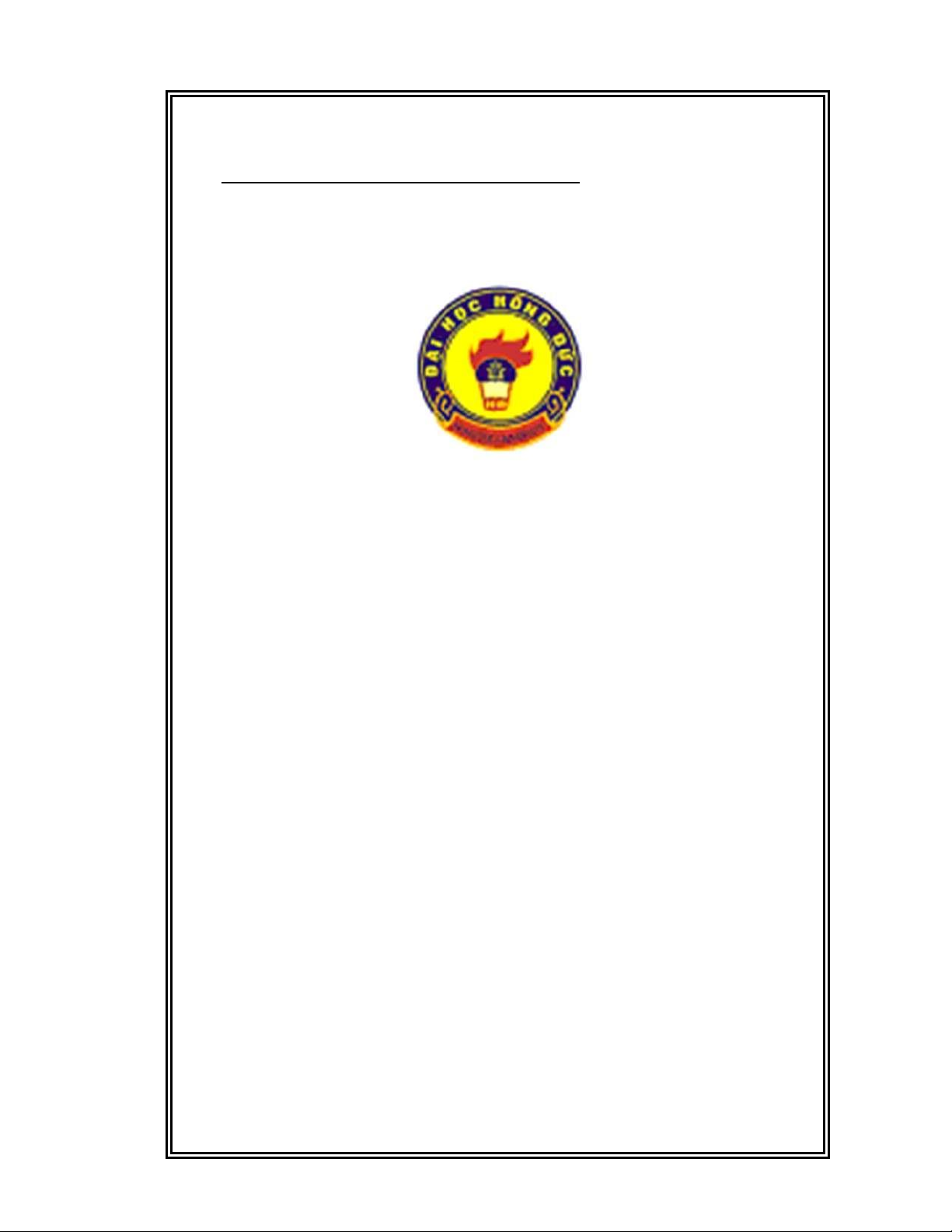
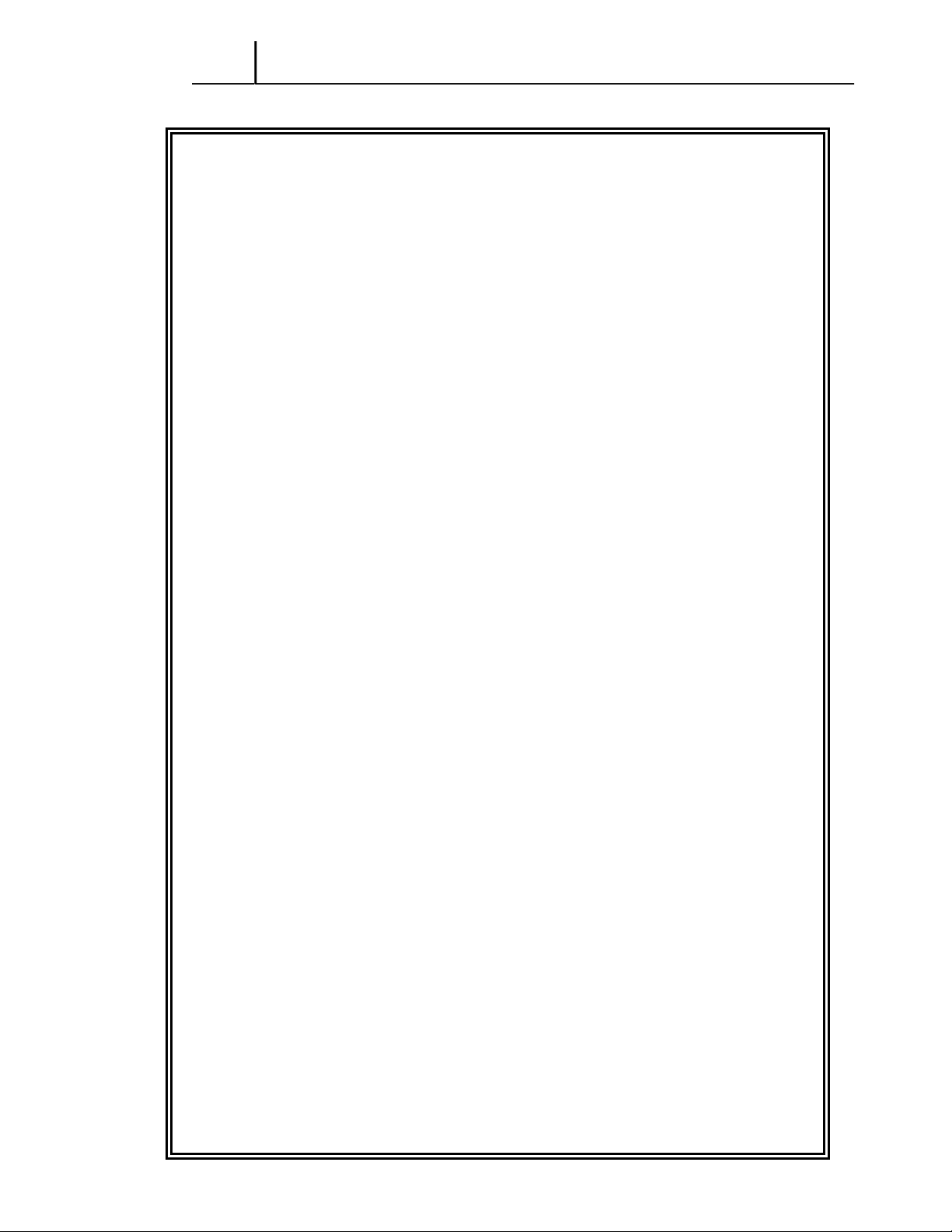
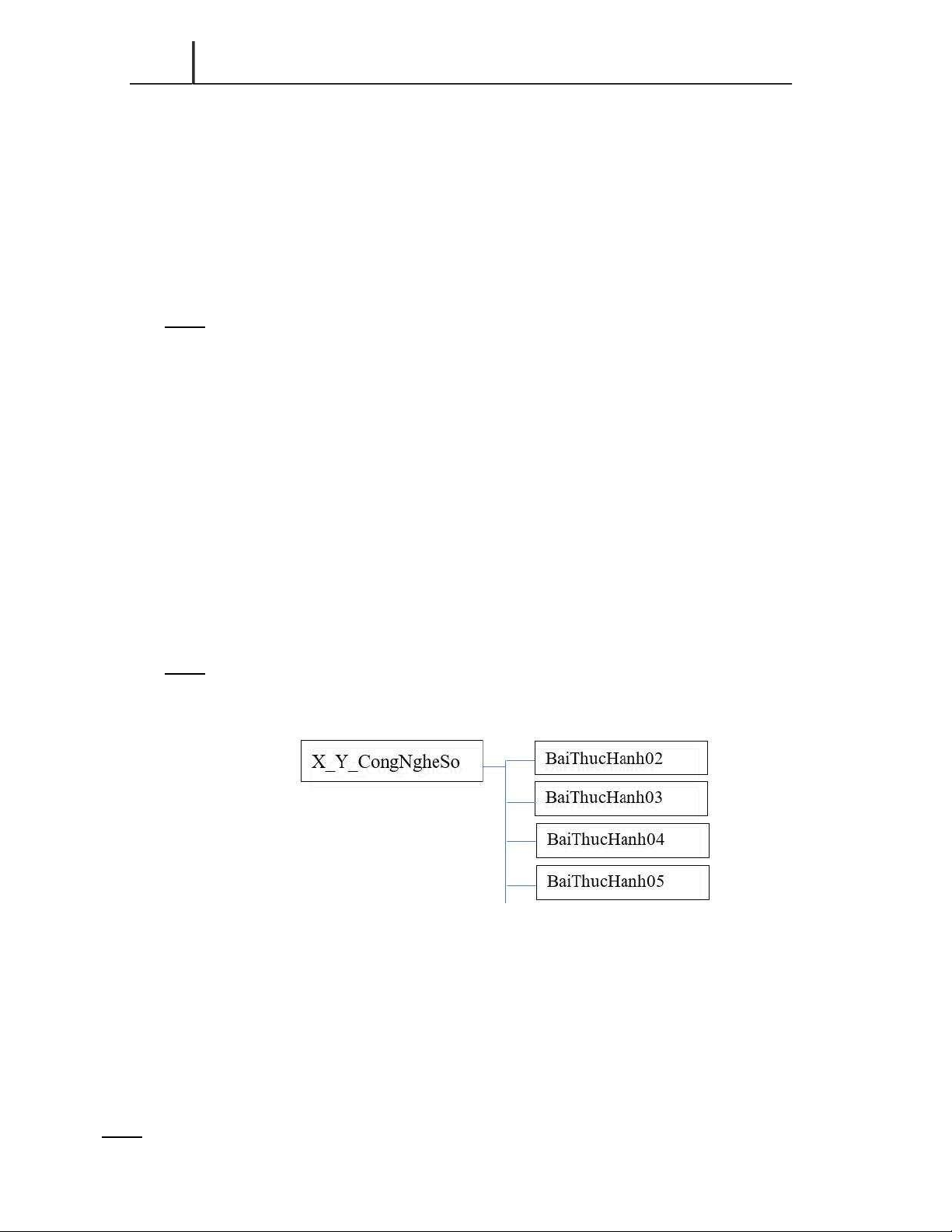
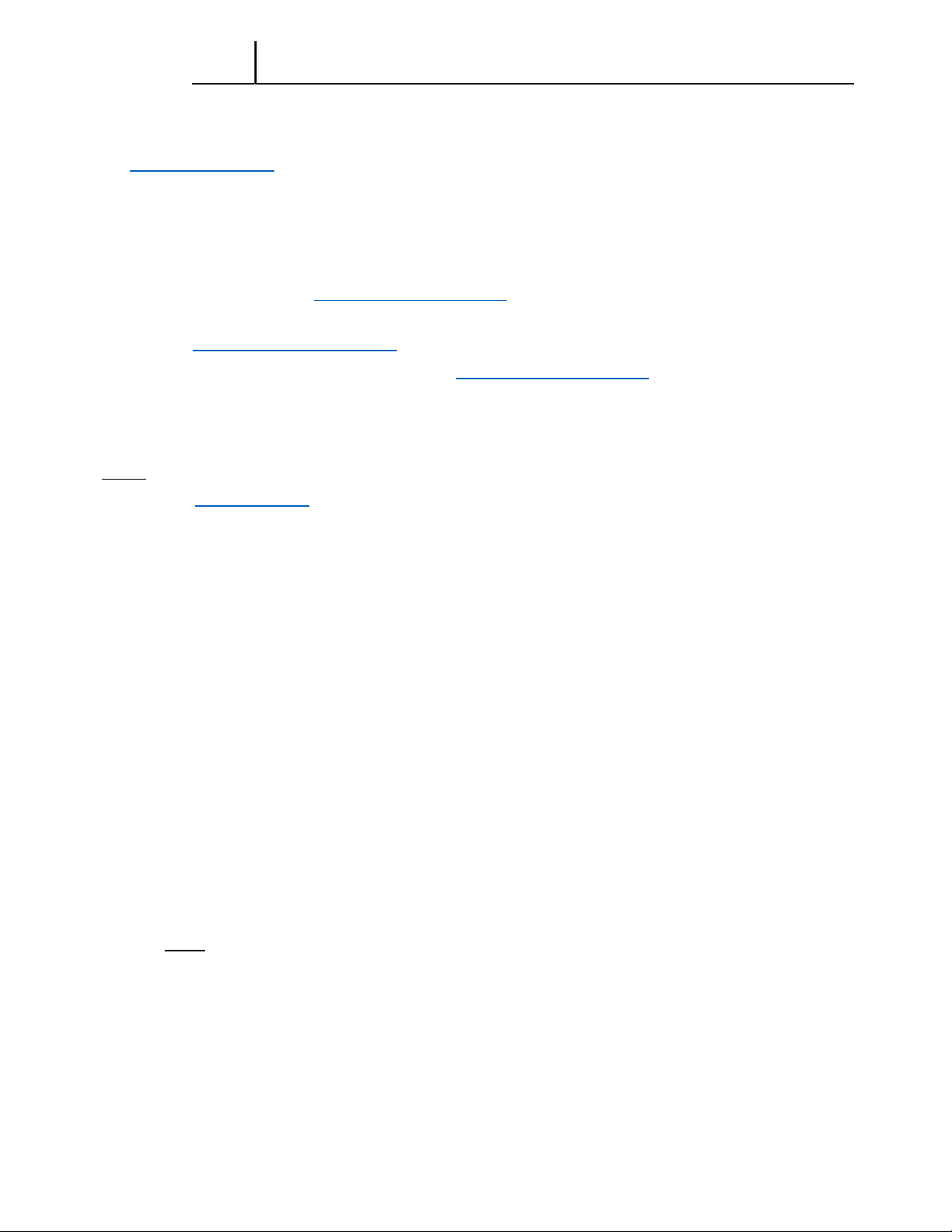
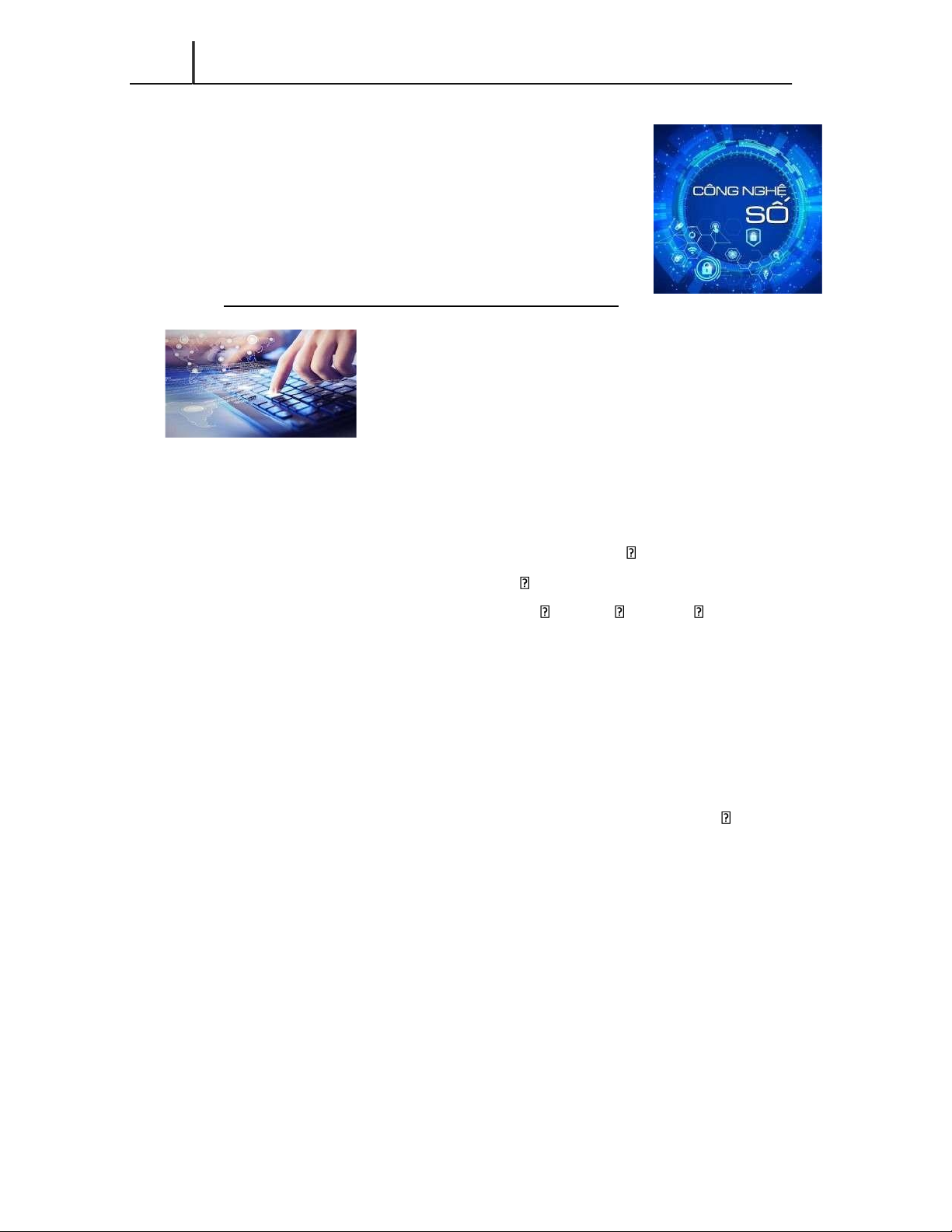
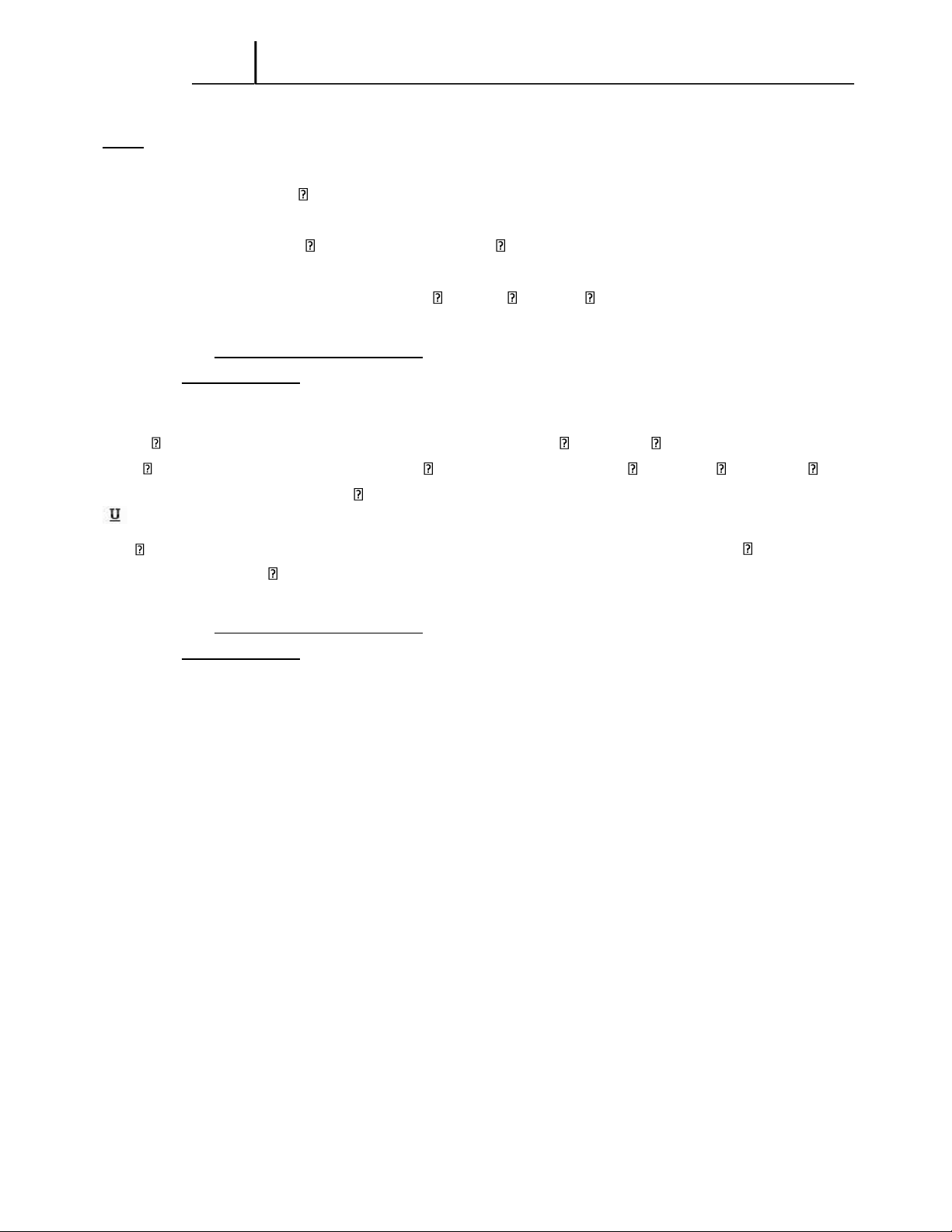
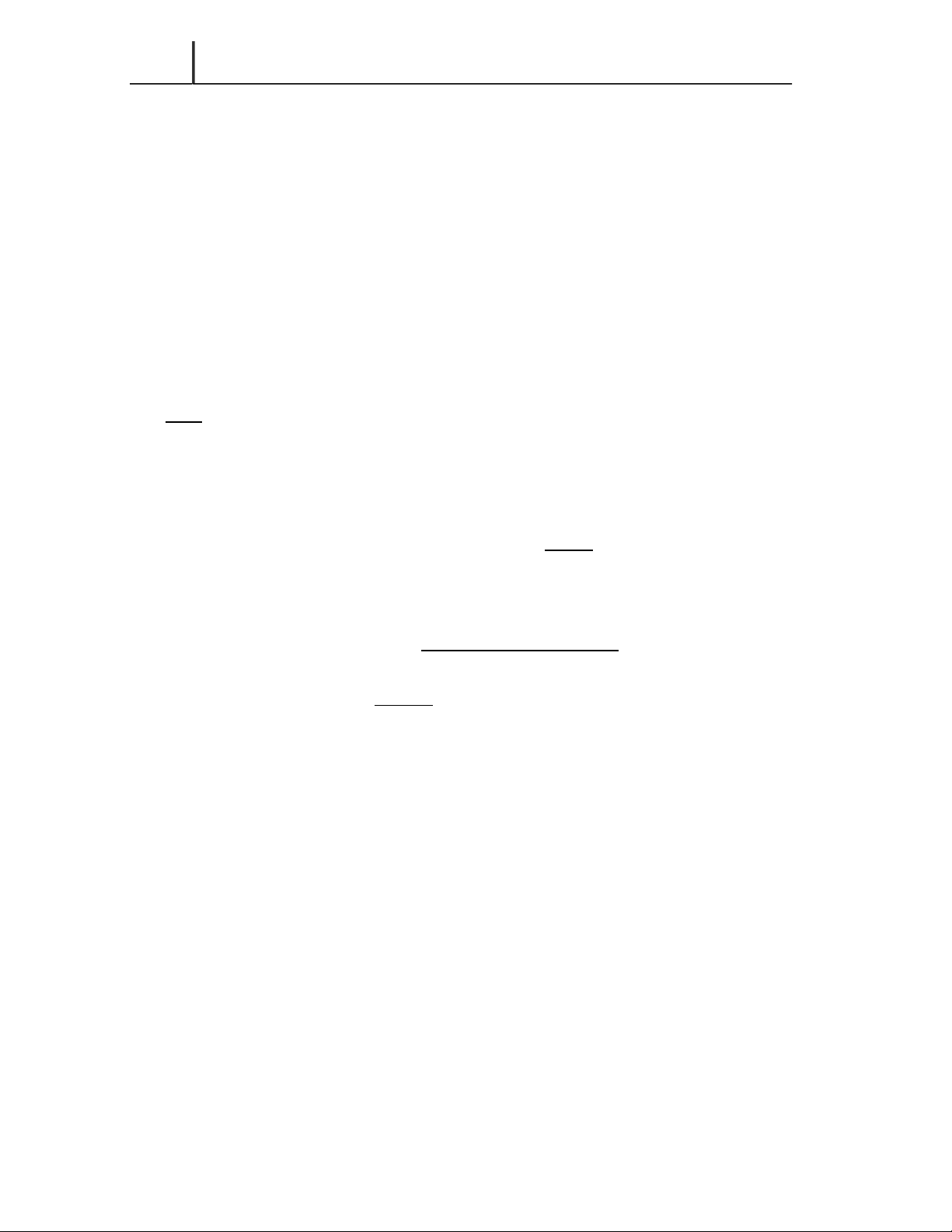
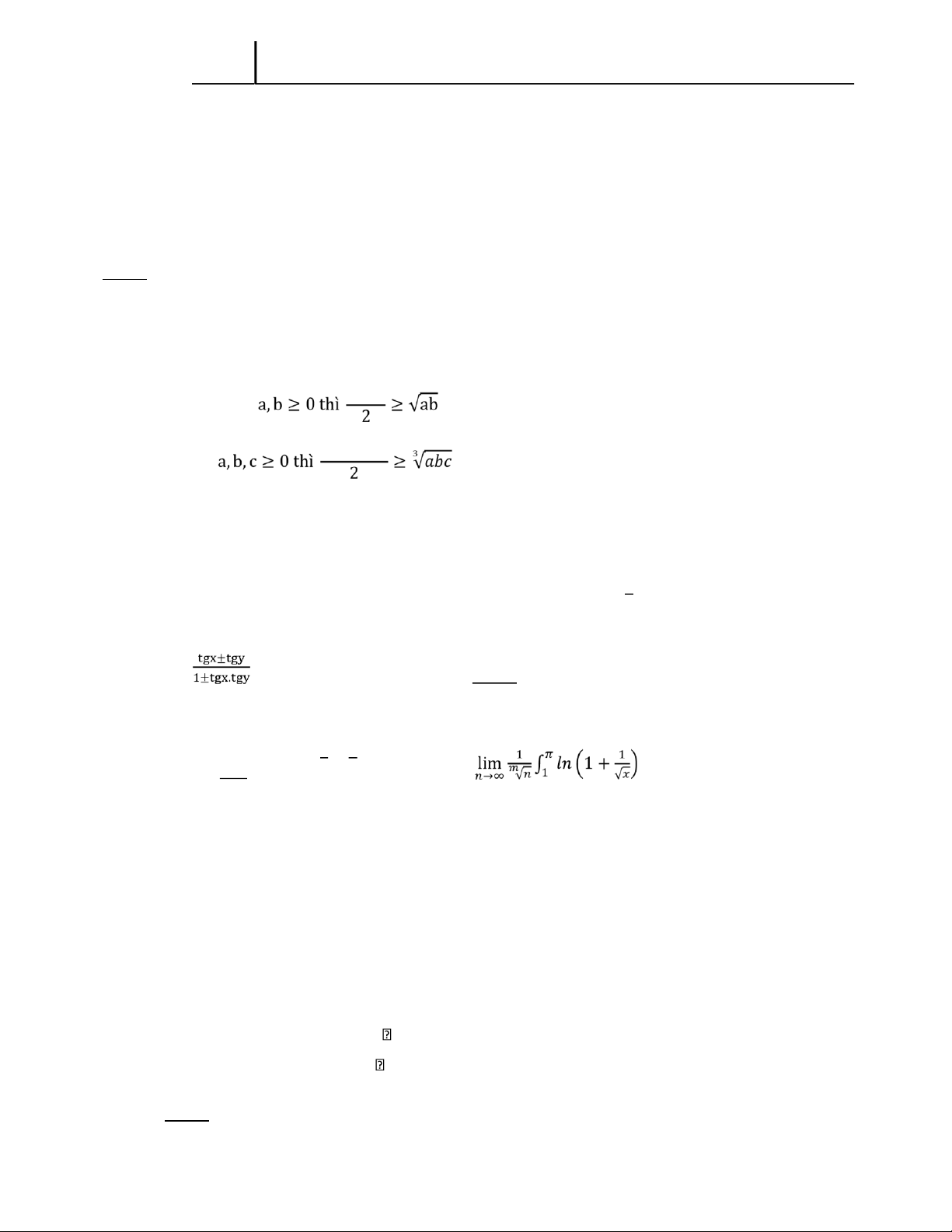
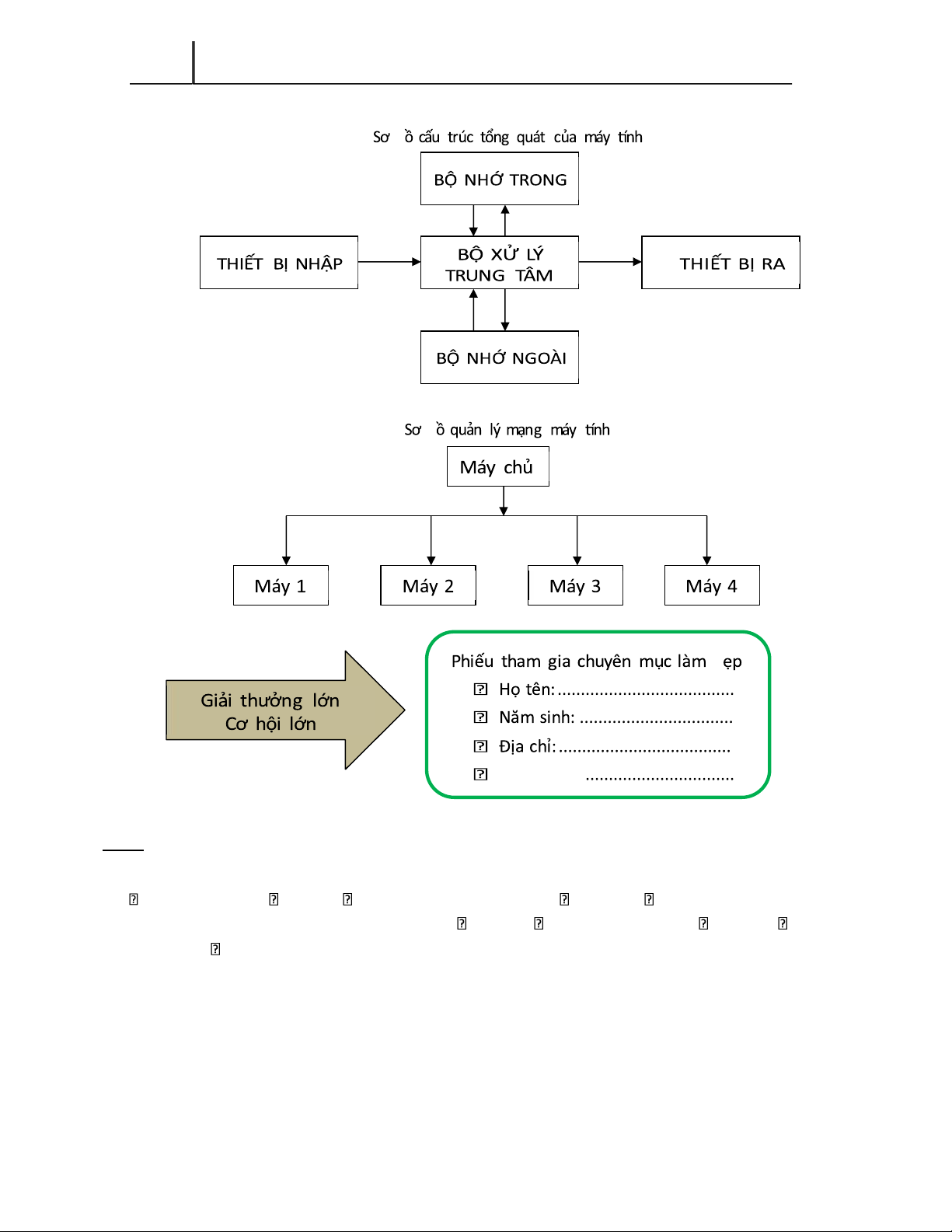
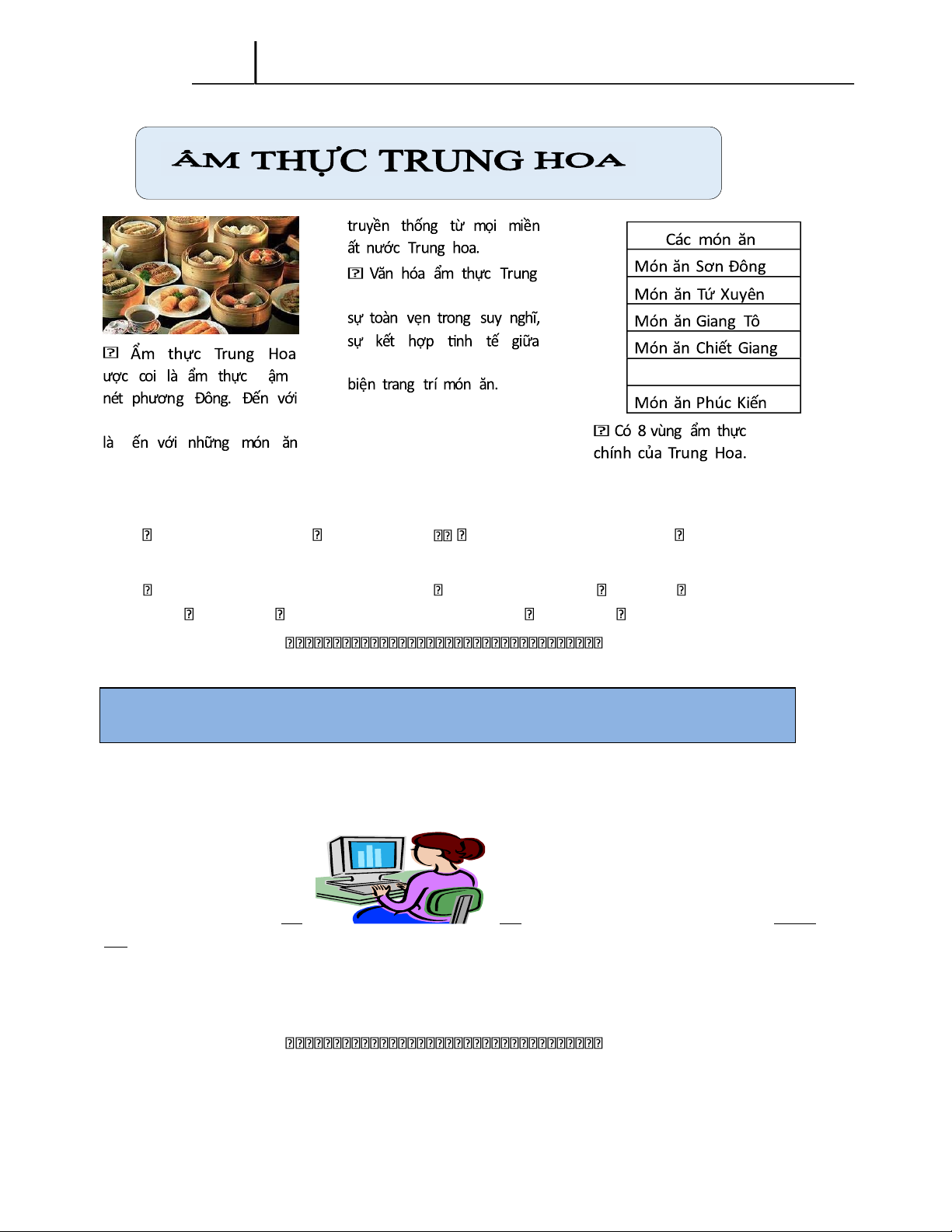
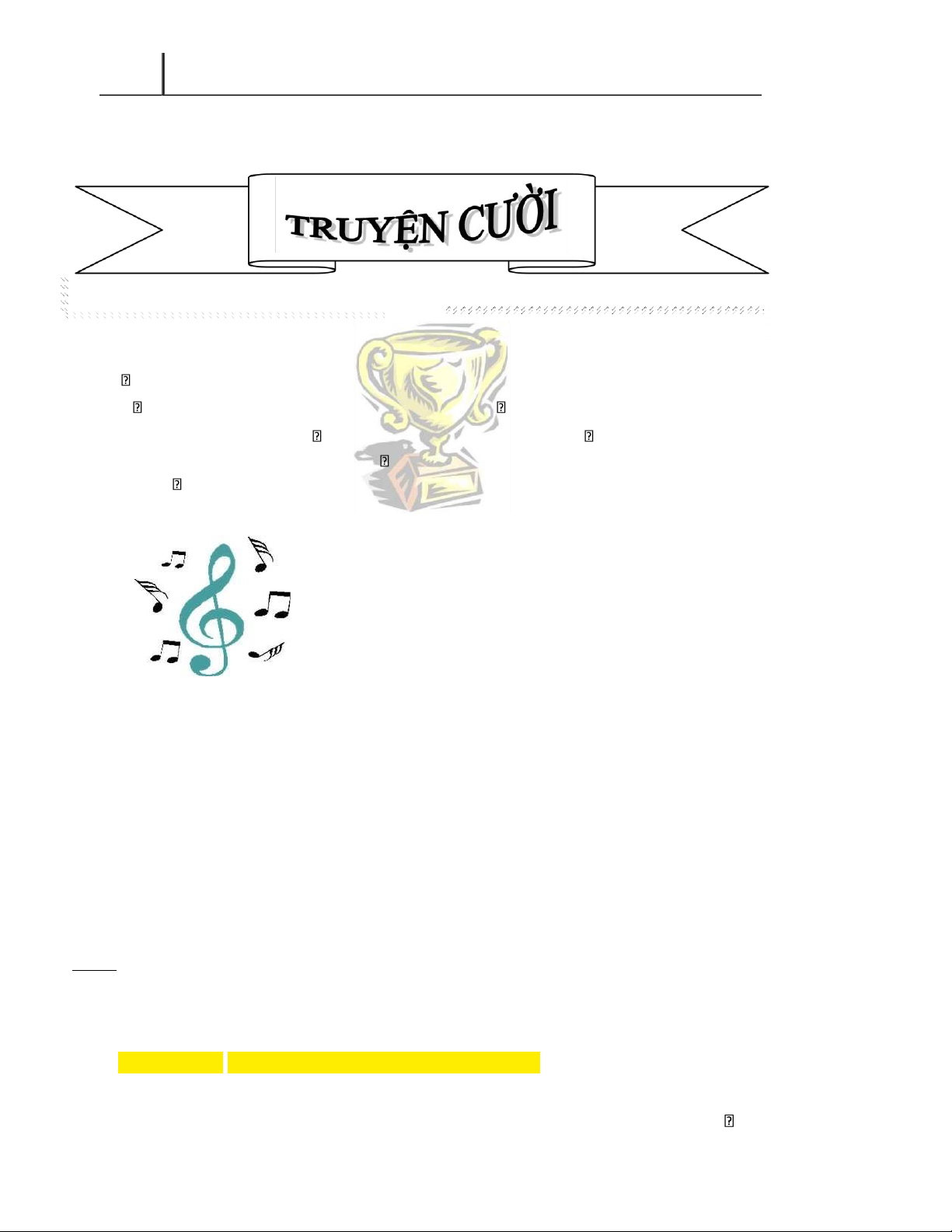
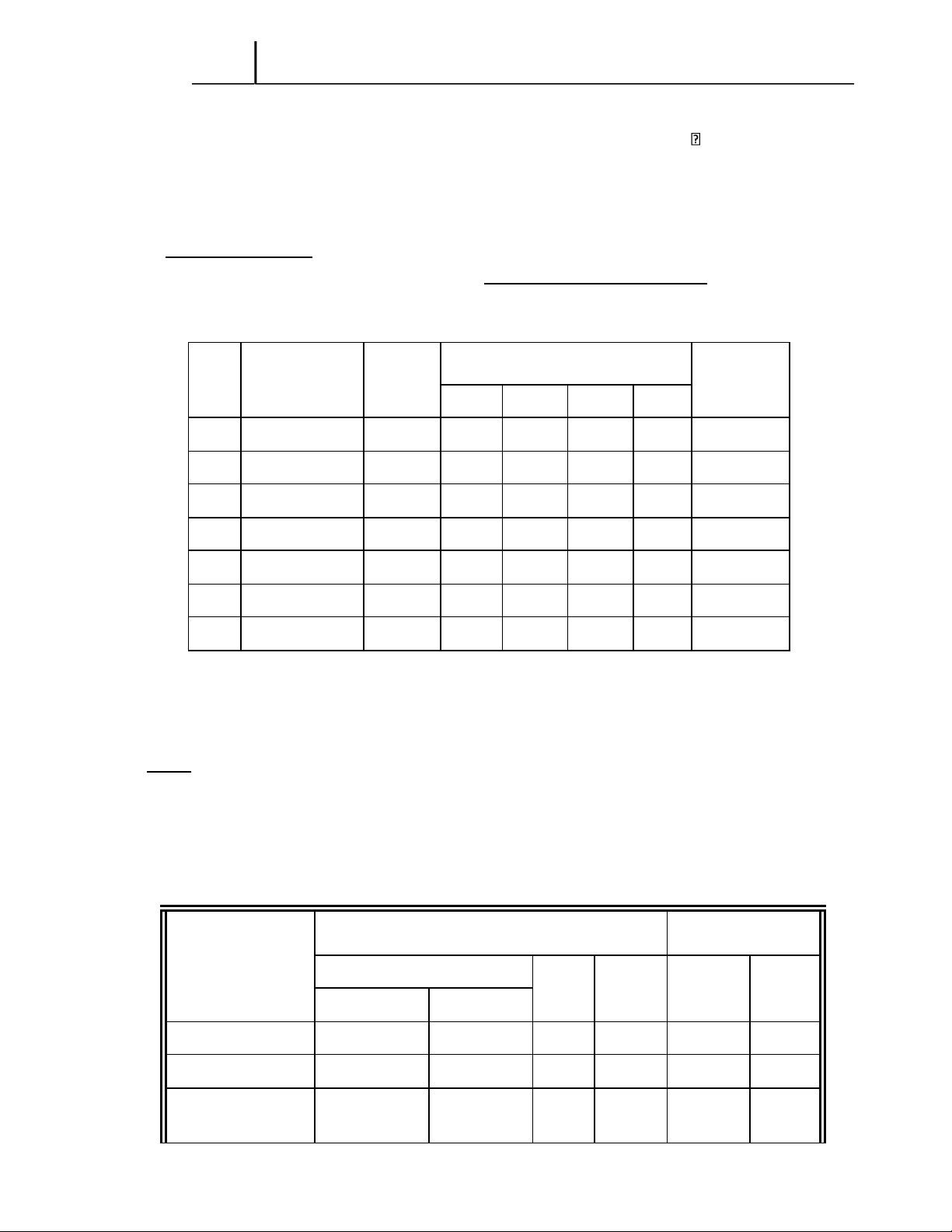
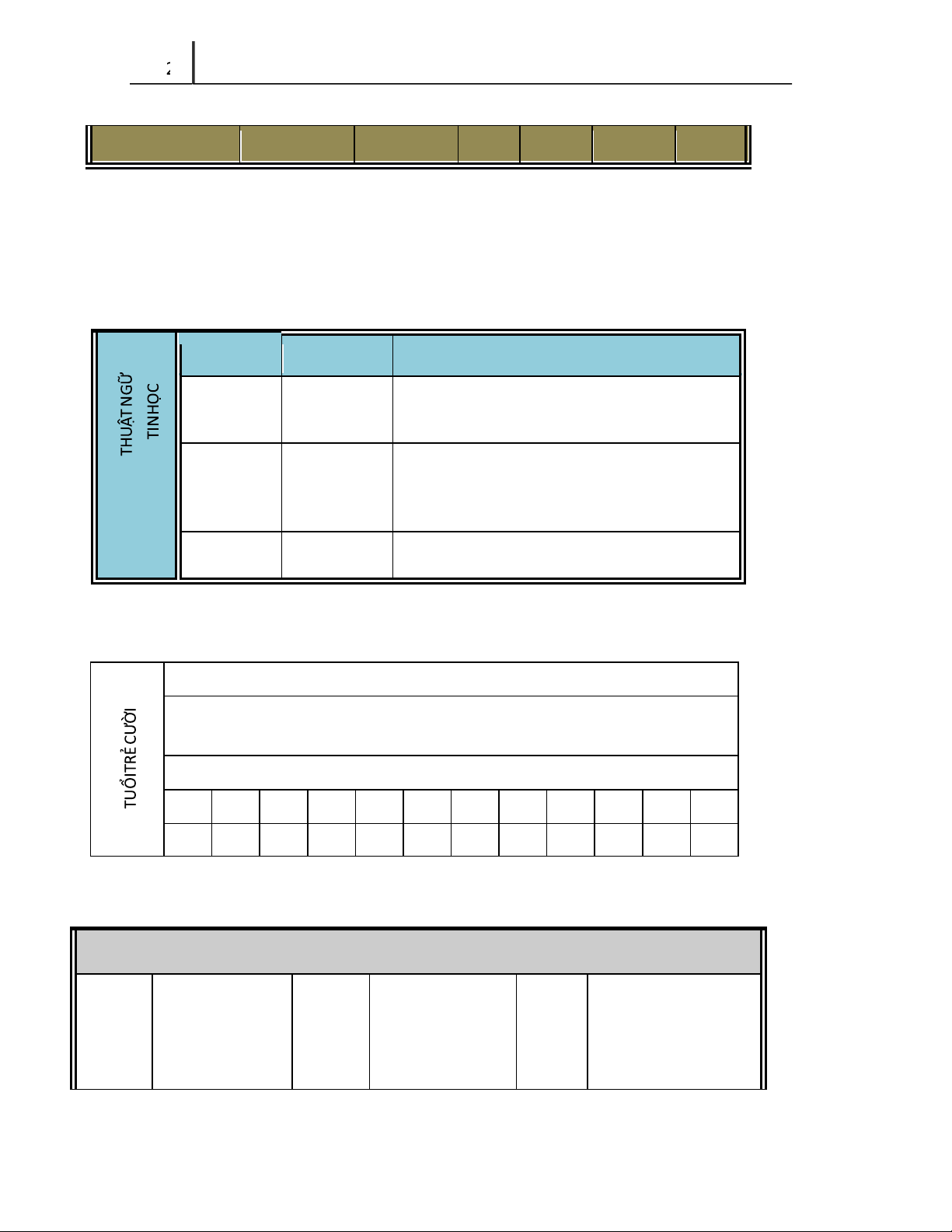
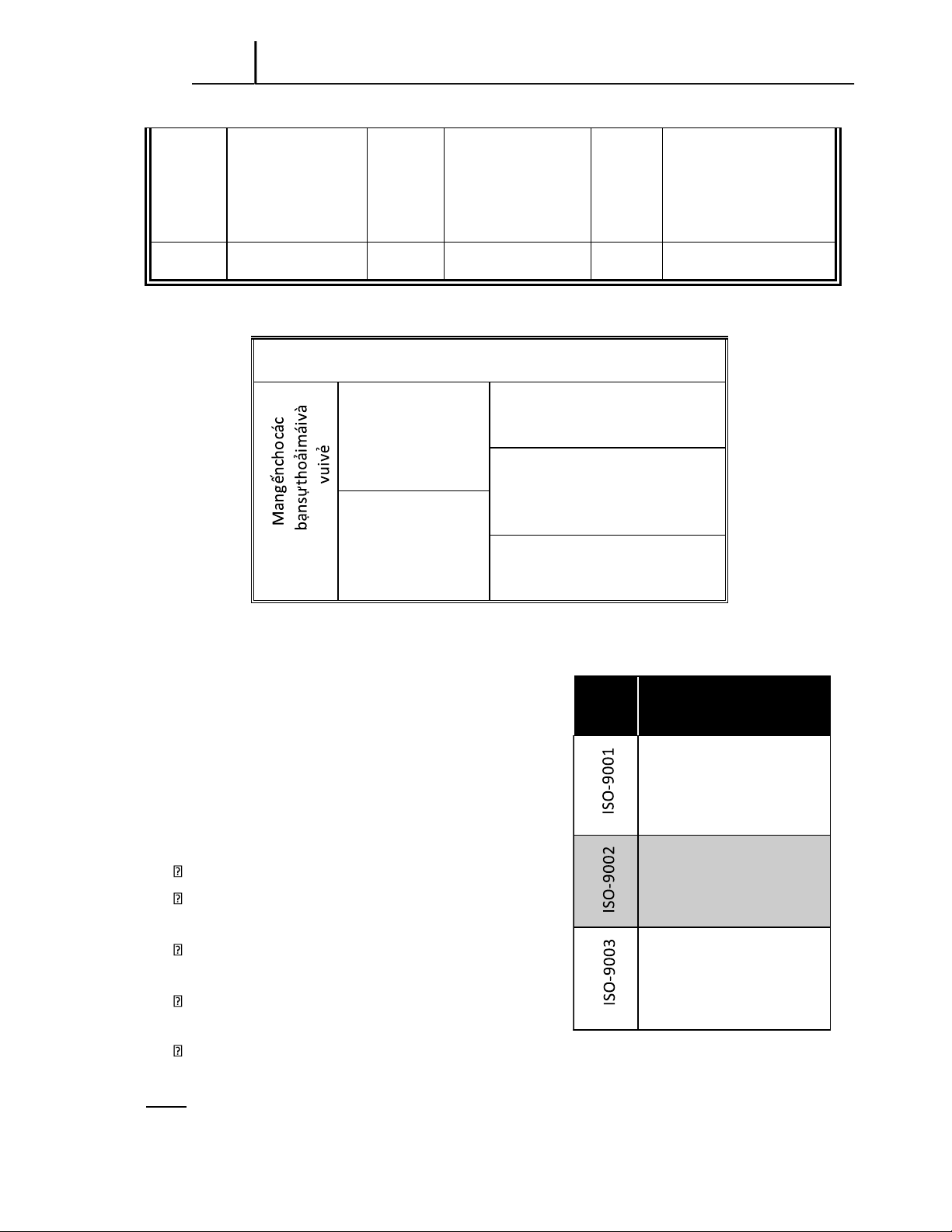
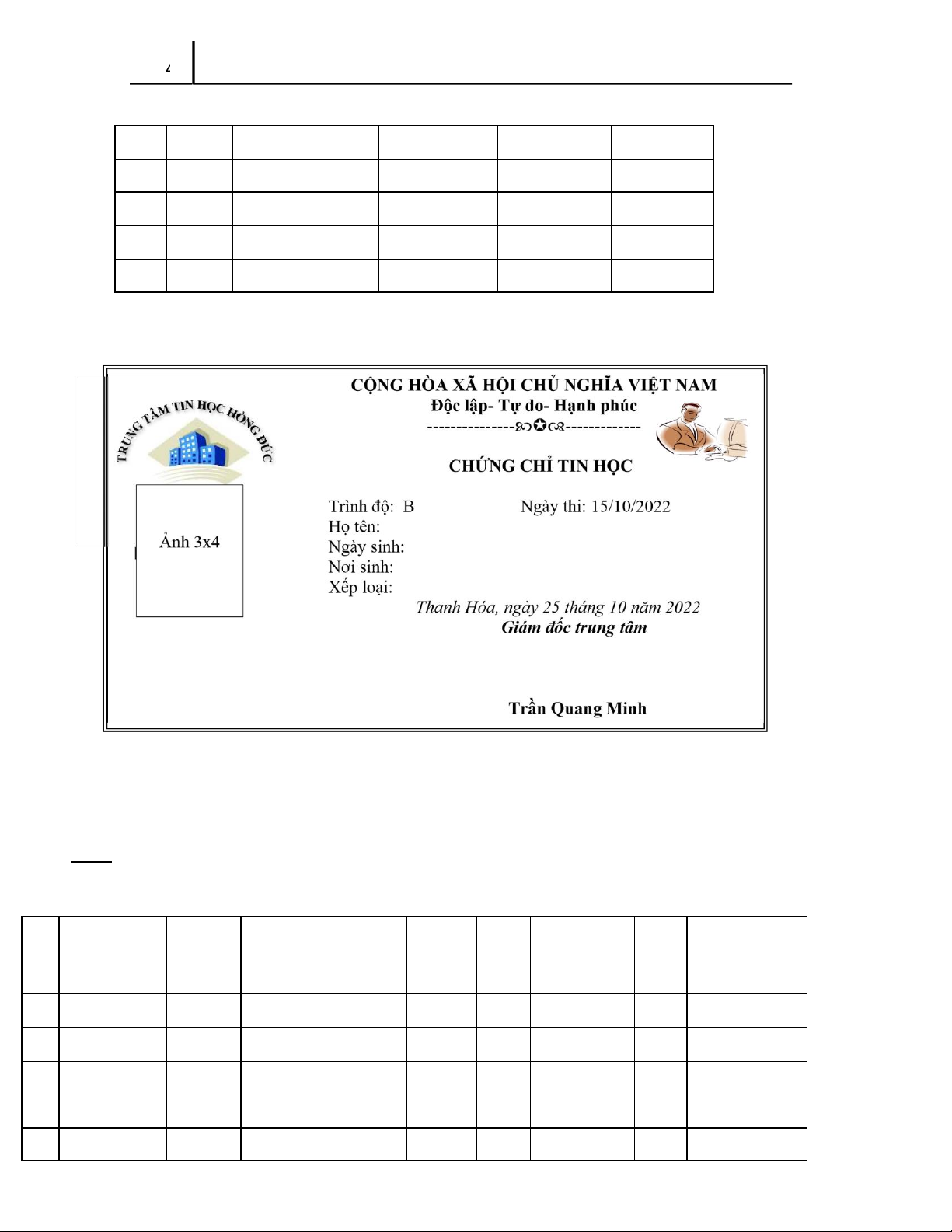
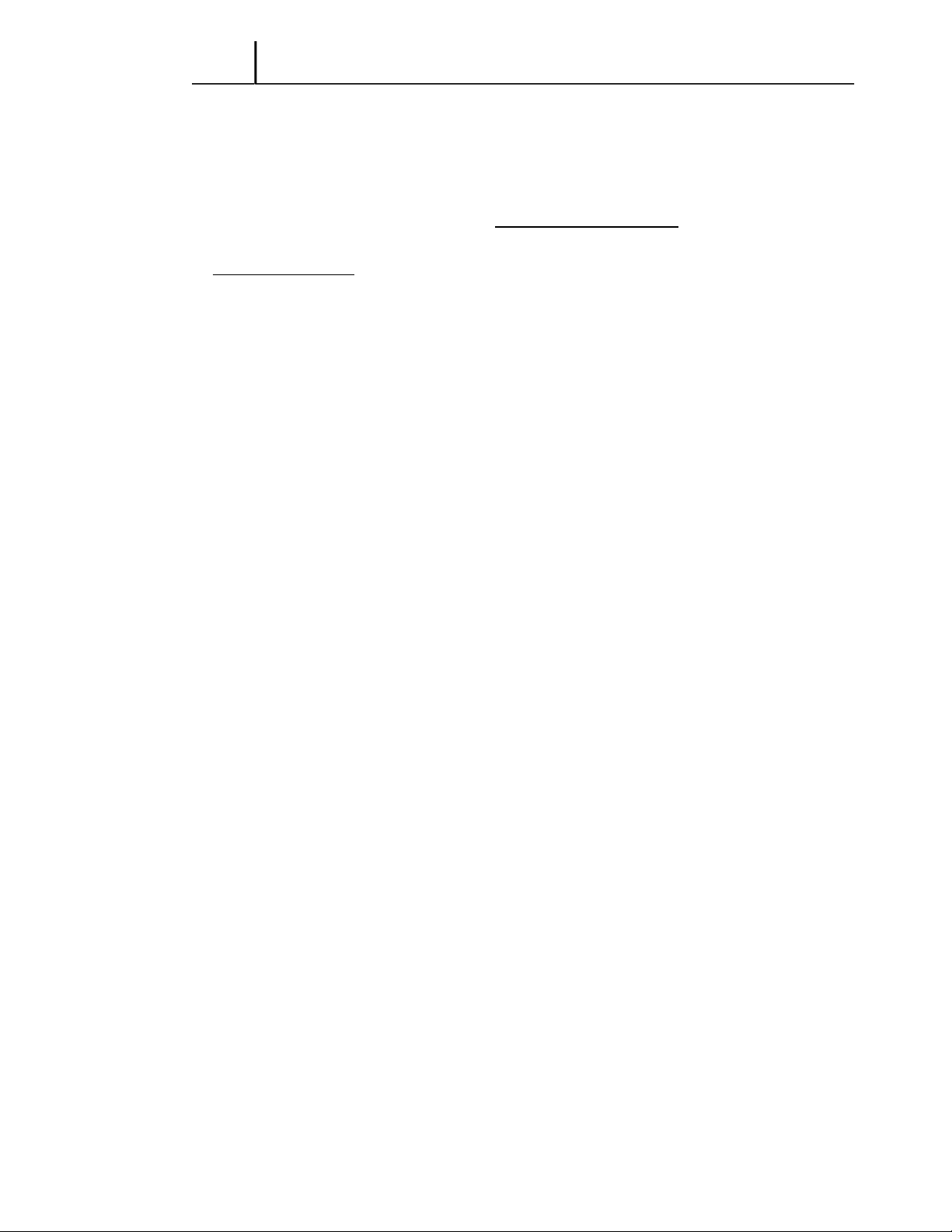
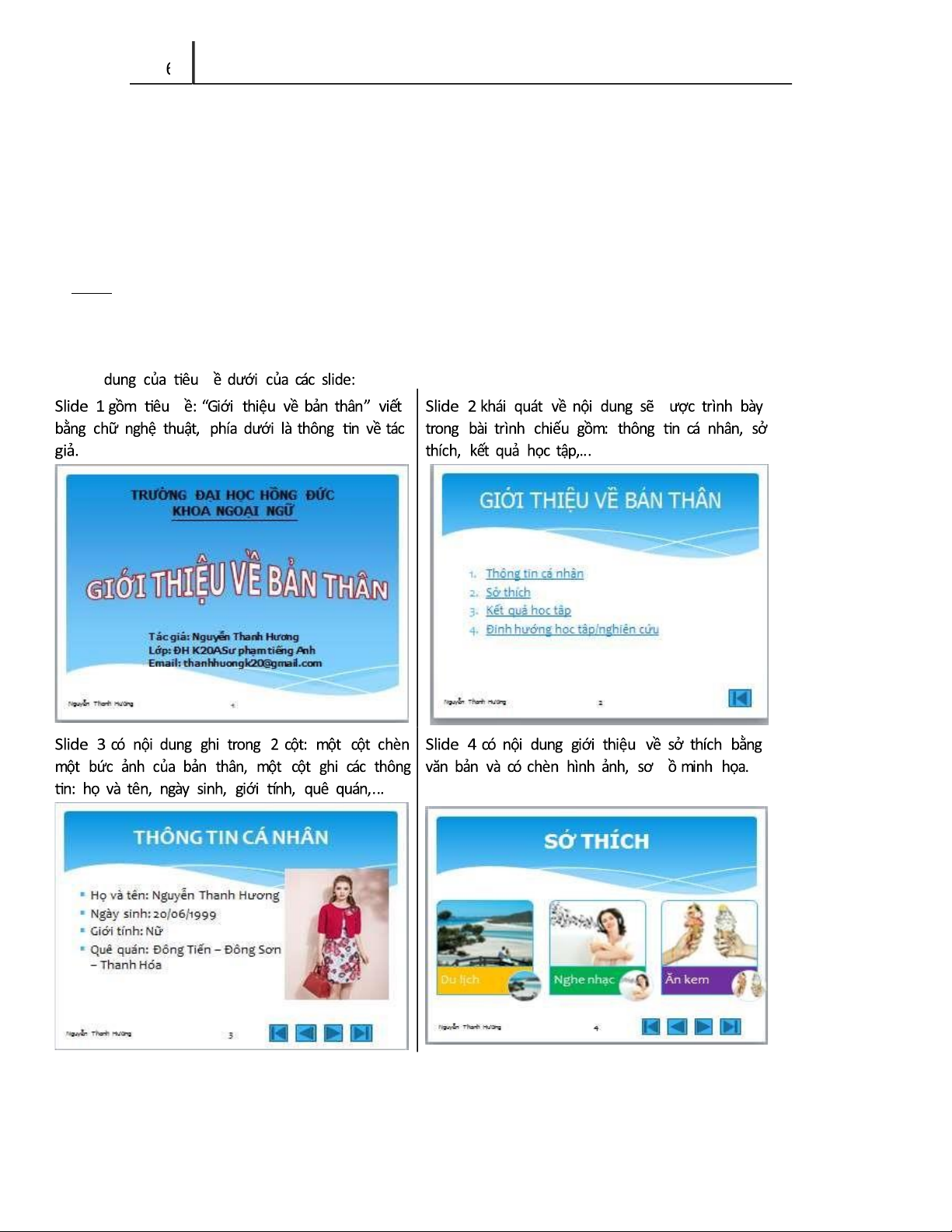
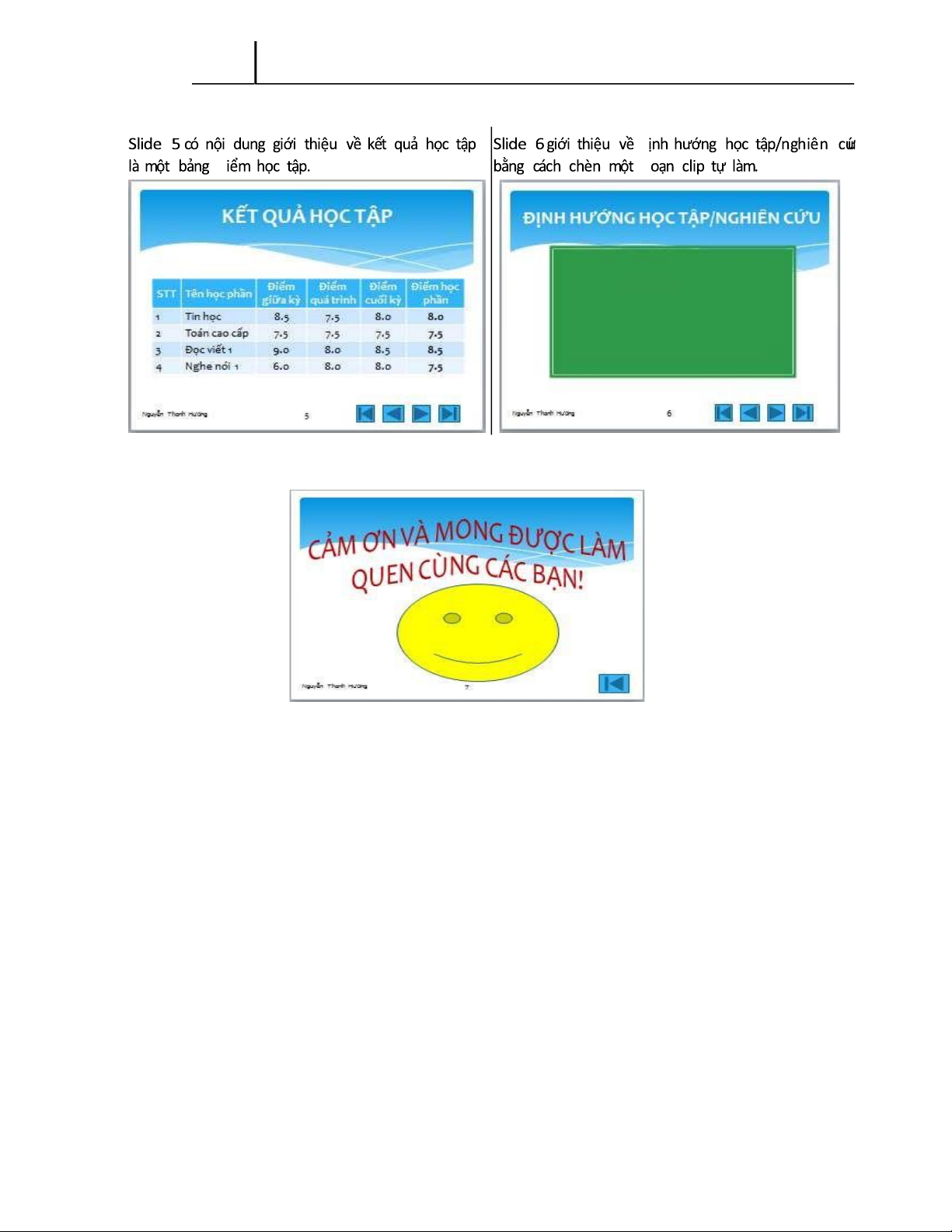
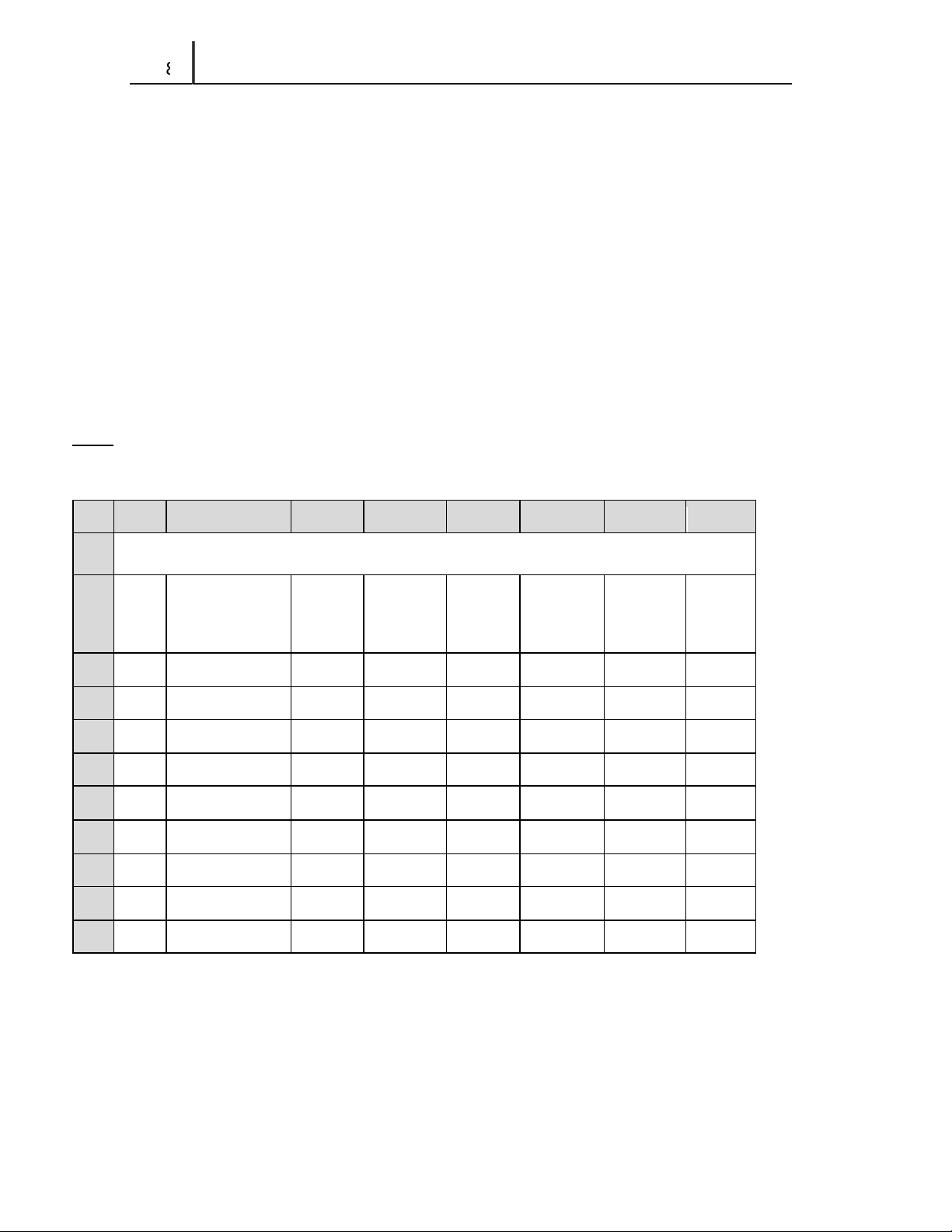
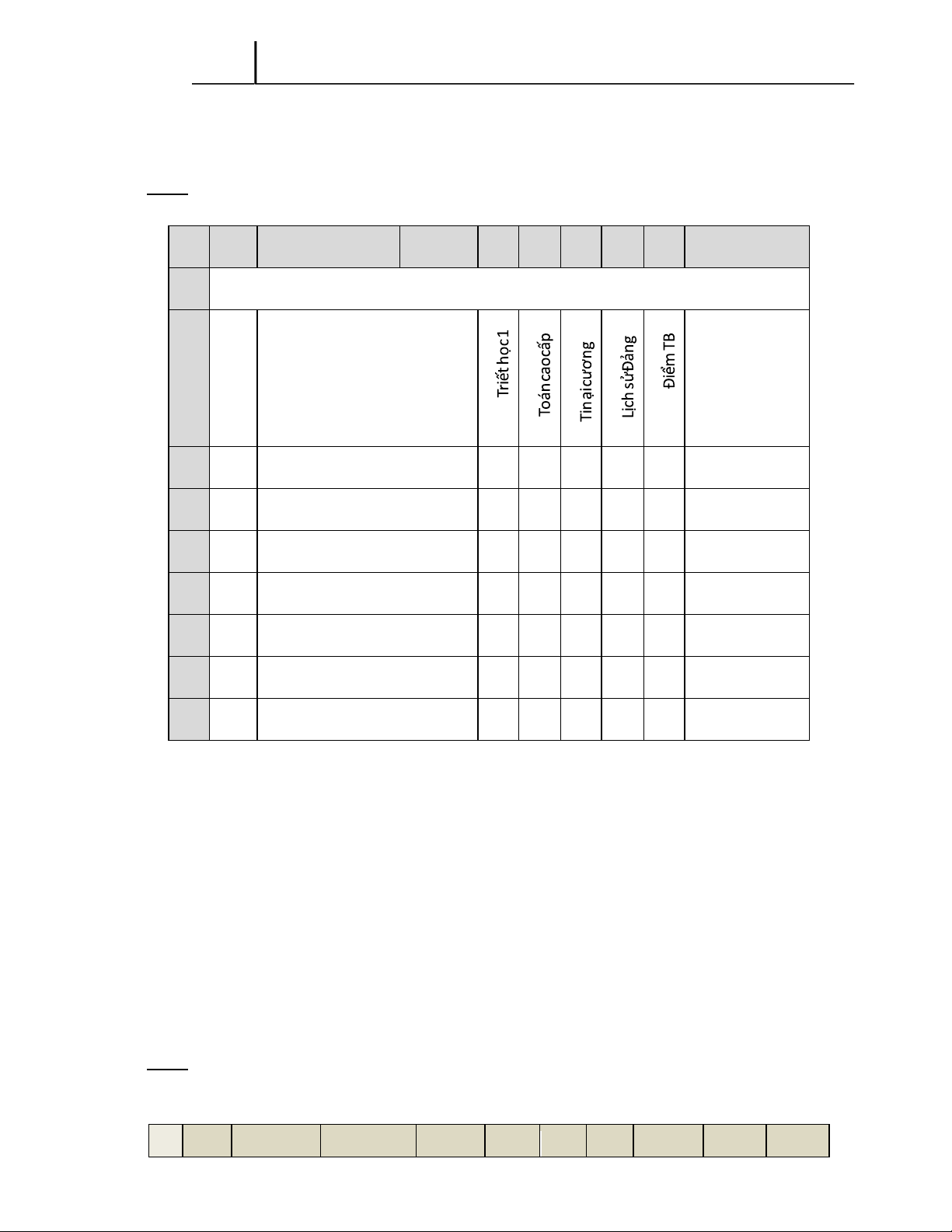
Preview text:
lOMoARcPSD|50202050
TRƯỜNG ĐẠI HỌC HỒNG ĐỨC
KHOA CÔNG NGHỆ THÔNG TIN VÀ TRUYỀN THÔNG
BÀI THỰC HÀNH HỌC PHẦN CÔNG NGHỆ SỐ
Mã học phần: 172555 Số tín chỉ: 3
Giảng viên: Lê Thị Hồng lOMoARcPSD|50202050 1
GV. Lê Thị Hồng --- Khoa Công nghệ thông tin và Truyền thông Năm học: 2022 - 2023 lOMoARcPSD|50202050 2
Bài thực hành Công nghệ số
BÀI THỰC HÀNH SỐ 1 ( 5 tiết)
Máy tính và xã hội tri thức - Mạng máy tính và Internet Mục ích yêu cầu:
Thành thạo các thao tác cơ bản trong hệ iều hành Windows: Khỏi ộng Windows, tạo biểu
tượng Shortcut, tìm kiếm thông tin (Search), thay ổi thuộc tính của Desktop, thực hiện một ứng
dụng trongWindows; Tạo và sử dụng hộp thư iện tử; tìm kiếm thông tin trên Internet. Nội dung:
Bài 1: Thao tác với màn hình Desktop
1. Thực hiện tìm kiếm tệp Word.exe và thư mục Windows (hoặc một tệp hay thư mục bất kỳ) trong trình Search.
2. Thực hiện tạo biểu tượng Shortcut của tệp Excel.exe (hoặc một tệp bất kỳ) trên Desktop
3. Thay ổi thuộc tính của Desktop (Thay ổi màu nền, tranh nền, chế ộ nghỉ màn hình)
4. Vào Control Panel\ Date and Time ể thiết lập ngày giờ hệ thống cho máy tính
5. Vào Control Panel\ Regional and Language thay ổi cách hiển thị dữ liệu kiểu ngày theo các Quốc gia.
6. Vào Control Panel\ User Accounts thay ổi mật khẩu, tên ăng nhập của người dung.
7. Khởi ộng chương trình Paint, tạo một tranh tuỳ chọn và ưa ra Desktop.
8. Cho ẩn sau ó cho hiện một vài biểu tượng trên màn hình Desktop.
9. Mở và tắt chế ộ ẩn tệp tin hoặc thư mục của hệ iều hành.
Bài 2: Sử dụng Windows Explorer
1. Khởi ộng Windows Explorer và tạo cây thư mục sau vào ổ ĩa D (Trong ó X là tên Sinh viên, Y Mã số sinh viên)
2. Trong thư mục BaiThucHanh02 tạo các tệp tin sau: BaiTap01.docx, BaiTap02.docx
3. Trong thư mục BaiThucHanh04 tạo các tệp tin sau: BaiTap01.pptx, BaiTap02.pptx
4. Trong thư mục BaiThucHanh05 tạo các tệp tin sau: BaiTap01.xlsx, BaiTap02.xlsx
5. Sao chép thư mục BaiThucHanh02 và thư mục BaiThucHanh03 vào thư mục BaiThucHanh05 ;
6. Sao chép các tệp tin trong thư mục BaiThucHanh04 vào thư mục BaiThucHanh05;
7. Ẩn tất cả tệp tin trong thư mục BaiThucHanh05
8. Hiện tất cả tệp tin trong thư mục BaiThucHanh05
Bài 3: Tìm kiếm thông tin lOMoARcPSD|50202050 3
GV. Lê Thị Hồng --- Khoa Công nghệ thông tin và Truyền thông
1. Sử dụng các trang Web ể tìm kiếm thông tin. Tìm kiếm thông tin trên trang: www.google.com.vn
Nội dung tìm kiếm: thông tin về tài liệu học ngoại ngữ (Anh, Pháp, …), công nghệ thông tin,
chuyên ngành của bạn ang học, ...
2. Sử dụng trang Web của Trường Đại học Hồng Đức:
Xem thông tin liên quan ến việc học tập, sinh hoạt và các hoạt ộng khác trong trường, ịa
chỉ: http://www.hdu.edu.vn; http://sinhvien.hdu.edu.vn
Xem thông tin và tải nội dung một số tệp dữ liệu phục vụ cho thực hành học phần công nghệ
số tại ịa chỉ: http://www.cntt.hdu.edu.vn
Đăng nhập tài khoản trong trang Web của http://sinhvien.hdu.edu.vn ể xem lịch học, kết
quả thi học kỳ và các thông tin liên quan trong quá trình học tập, sinh hoạt tại Trường Đại học Hồng Đức.
Bài 4: Tạo tài khoản Gmail
1. Truy cập www.gmail.com ể tạo tài khoản Gmail miễn phí.
2. Đăng nhập tài khoản Gmail
3. Thực hiện các thiết lập cho tài khoản Gmail
4. Soạn, gửi, nhận, phản hồi thư giữa các thành viên trong lớp.
5. Tải thông tin trong hộp thư ể lưu vào ĩa.
6. Đăng xuất khỏi tài khoản Gmail.
7. BÀI THỰC HÀNH SỐ 2 (5 tiết) SOẠN THẢO VĂN BẢN
Các thao tác cơ bản, ịnh dạng văn bản, tạo gõ tắt, chèn ối tượng vào văn bản Mục ích yêu cầu:
Thành thạo các thao tác soạn thảo văn bản, ịnh dạng văn bản bao gồm: Các thao tác cơ
bản với tệp văn bản: tạo mới, mở, lưu, óng tệpvăn bản; các thao tác ối với khối văn bản (Chọn
khối, sao chép, di chuyển, xóa khối văn bản); các thao tác ịnh dạng kí tự, ịnh dạng oạn, ịnh dạng
trang và các ịnh dạng khác như: óng khung, tô nền, chia cột báo, tạo chữ to ầu oạn (Drop Cap),
tự ộng ánh dấu, ánh số ầu dòng; sử dụng chổi sơn ịnh dạng; chèn các ối tượng vào văn bản;
thiết lập trang in và in văn bản. Nội dung:
Bài 1: Khởi ộng chương trình soạn thảo Microsoft Word ể thực hiện các công việc sau:
1. Chọn Font chữ: Time News Roman, cỡ chữ 12 (Home →Font), lưu lên ĩa với tên tệp Công
nghệ số vào thư mục có tên của bạn trong ổ ĩa D hoặc E (File → Save), soạn thảo oạn văn bản sau: CÔNG NGHỆ SỐ LÀ GÌ? lOMoARcPSD|50202050 4
Bài thực hành Công nghệ số
Công nghệ số là quá trình thay ổi từ mô hình truyền thống
sang doanh nghiệp số bằng cách áp dụng công nghê mới như: dữ
liệu lớn (Big Data), Internet vạn vật (IoT), iện toán ám mây
(Cloud),… thay ổi phương thức iều hành, lãnh ạo, quy trình làm việc, văn hóa công ty.
Công nghệ số hay còn gọi là chuyển ổi số là khi có dữ liệu
ược số hóa rồi, chúng ta phải sử dụng các công nghệ như AI, Big
Data, … ể phân tích dữ liệu, biến ổi nó và tạo ra một giá trị mới.
Có thể hiểu, chuyển ổi số là mức ộ cao hơn số hóa, giống như một
pha hoàn thiện của số hóa.
Ở mức công nghệ số này thì ứng dụng sẽ mở ra những dạng
thức ổi mới, sáng tạo trong cả một lĩnh vực thay vì chỉ nâng cấp và
hỗ trợ những phương pháp truyền thống. Theo nghĩa hẹp, công
nghệ số có thể hình dung bằng khái niệm “Văn phòng không giấy tờ”.
2. Định dạng văn bản theo mẫu.
3. Chèn và ịnh vị tranh (có thể thay thế bằng tranh khác) (Insert Pictures)
4. Lưu lại những thay ổi (ấn Ctrl + S hoặc vào File Save).
5. Tạo gõ tắt cho từ công nghệ số với tên là cns (File Options Proofing AutoCorret Options
…). Sử dụng gõ tắt bổ sung thêm nội dung sau:
ỨNG DỤNG CÔNG NGHỆ SỐ LÀ GÌ?
Ứng dụng công nghệ số là việc sử dụng công nghệ thông tin vào các hoạt ộng thuộc lĩnh
vực kinh tế - xã hội, ối ngoại, quốc phòng, an ninh và các hoạt ộng khác nhằm nâng cao năng
suất, chất lượng, hiệu quả của các hoạt ộng này. Ngoài ra, ứng dụng công nghệ số còn là ứng
dụng quy trình số hóa vào doanh nghiệp, giúp quá trình quản lý tài liệu, hồ sơ ược dễ dàng và bảo mật.
6. Lưu lại tệp với tên mới là Công nghệ số - mới vào thư mục ã tạo ở ý 1 (File Save as). lOMoARcPSD|50202050 5
GV. Lê Thị Hồng --- Khoa Công nghệ thông tin và Truyền thông
Bài 2: Tạo tệp mới ể làm các công việc sau
1. Chọn Font: Times New Roman, Size: 12, lưu văn bản tên là Biên bản vào thư mục ã tạo ở bài 1.
2. Đặt lề trang in (Layout Page Setup) theo các kích thước: trên (Top): 2cm, dưới (Bottom): 2cm,
trái (Left): 3.5cm, phải (Right): 2.5cm; chọn khổ giấy (thẻ Paper): A4, kiểu giấy: ứng (Portrait).
3. Định dạng oạn (Home Paragraph hoặc Layout Paragraph): giãn dòng (Line spacing) kiểu
Multiple: 1.3, giãn oạn trên (Before) 4 pt, giãn oạn dưới (After) 2 pt.
4. Tạo gõ tắt cho tiêu ề ầu với tên là td (File Options Proofing AutoCorret Options …). KHOA CNTT&TT
CỘNG HÒA XÃ HỘI CHỦ NGHĨA VIỆT NAM LỚP ĐH CNTT K25A
Độc lập – Tự do – Hạnh phúc
5. Sử dụng gõ tắt soạn thảo và ịnh dạng văn bản theo mẫu sau
Lưu ý: Dùng phím Tab ể chèn khoảng cách, khoảng …. (Home Paragraph Tabs)
Tạo tiêu ề ầu: tạo bảng 1 dòng 2 cột soạn thảo nội dung tiêu ề căn chỉnh xóa khung
chèn ường thẳng dưới chân Insert Shape (không dùng gạch chân kiểu underline )
Những phần văn bản giống hoặc tương tự thì soạn thảo và ịnh dạng một phần sao chép
thành các phần còn lại sửa các phần cần thiết. KHOA CNTT&TT
CỘNG HÒA XÃ HỘI CHỦ NGHĨA VIỆT NAM LỚP ĐH CNTT K25A
Độc lập – Tự do – Hạnh phúc
BIÊN BẢN HỌP PHÂN LOẠI KẾT QUẢ RÈN LUYỆN CỦA NGƯỜI HỌC
Học kỳ: ….., Năm học 20.….-20.….
1. Thời gian: ………h…….ngày……./……../20.…… 2. Địa
iểm: ……………………..………………......... 3. Thành phần:
1. ………………………………
- Trợ lý công tác HSSV - Chủ toạ
2. ….………………………….. - Lớp trưởng/BT - Thư ký
Và các thành viên trong lớp.
+ Vắng: ……….… (Có lý do: ………..; không có lý do: ………….) 4. Nội dung:
Đánh giá, phân loại kết quả rèn luyện học kỳ….., năm học 20…..- 20...., ối với người học lớp:
………………………………….. 5. Kết quả:
Tổng số người học: …………………, trong ó:
+ Loại xuất sắc: ………… (chiếm ……….%) + Loại tốt:
………… (chiếm ……….%) + Loại khá:
………… (chiếm ……….%) + Loại TB: ………… lOMoARcPSD|50202050 6
Bài thực hành Công nghệ số
(chiếm ……….%) + Loại yếu: ………… (chiếm ……….%) 6. Kiến nghị:
…………………………………...…………………...……………………………………...…
…………………………………...…………………...……………………………………...…
…………………………………...…………………...……………………………………...…
Cuộc họp kết thúc vào hồi ……. h……… cùng ngày./. CHỦ TOẠ THƯ KÝ (Ký, ghi rõ họ tên) (Ký, ghi rõ họ tên)
Bài 3: Tạo tệp mới ể thực hiện các công việc sau 1.
Chọn Font: Times New Roman, Size: 12, lưu văn bản tên là Đơn xin học lái xe vào thư mục ã tạo ở bài 1. 2.
Đặt lề trang in theo kích thước: trên: 2cm, dưới: 2cm, trái: 3.5cm, phải: 2cm; chọn khổ
giấy: A4, kiểu giấy: ứng; giãn dòng (Multiple): 1.3, giãn oạn trên 3pt, giãn oạn dưới 3pt. 3.
Soạn thảo và ịnh dạng văn bản theo mẫu sau (Chú ý: Dùng phím Tab ể chèn khoảng cách, khoảng ….)
CỘNG HOÀ XÃ HỘI CHỦ NGHĨA VIỆT NAM
Độc lập - Tự do - Hạnh phúc
ĐƠN ĐỀ NGHỊ HỌC, SÁT HẠCH ĐỂ CẤP GIẤY PHÉP LÁI XE
Kính gửi :.....................................................
Tôi là : ................................................................ Quốc tịch: .......................................................
Sinh ngày .................tháng ....................năm.................. Nơi cư trú:
..................................................................................................................................... Đơn vị
công tác: ................................................................................................................... ........ Số
Chứng minh thư nhân dân (hoặc hộ chiếu): ............................................................................ cấp ngày .......... tháng ........... năm ............. Nơi cấp:
................................................................. Tại:
................................................................................................................................................ Đã có Giấy phép lái xe
số....................................... hạng
.......................................................... do .................................................cấp ngày
...........tháng ..... năm ............................................
Đề nghị cho tôi ược học, dự sát hạch ể cấp Giấy phép lái xe hạng............
Xin gửi kèm theo các tài liệu gồm:
......................................................................................................................................................
...................................................................................................................................................... lOMoARcPSD|50202050 7
GV. Lê Thị Hồng --- Khoa Công nghệ thông tin và Truyền thông
Tôi xin cam oan những iều ghi trên ây là úng sự thật, nếu sai tôi xin hoàn toàn chịu trách nhiệm.
........................, Ngày ....... tháng ...... năm 20…. Người làm ơn (Ký và ghi rõ họ tên)
Bài 4: Tạo tệp mới, soạn thảo văn bản như mẫu sau, lưu tệp với tên là Công thức toán học vào thư mục ã tạo ở bài 1.
CÔNG THỨC TOÁN HỌC
Những công thức toán học cơ bản ở cấp 3 ể chúng ta có thể dễ dàng tổng hợp kiến
thức và giải quyết các dạng bài tập trong môn Toán học. I. Bất ẳng thức cô si: a + b , dấu = xảy ra khi a = b a + b + c
, dấu = xảy ra khi a = b = c II. Cấp số cộng: 1.
Định nghĩa: Dãy U1, U2, …. Un gọi là một cấp số cộng công sai d nếu Uk= Uk-1+d 2.
Số hạng thứ n: Un= U1+(n-1)d 3.
Tổng n số hạng ầu tiên: Sn= U1 + U2 + … + Un = (𝑈 + 𝑈 ) = (2𝑈 + (𝑛 − 1)𝑑) III. Công thức sin, cos:
sin(x ± y) = sinx. cosy ± cosx. siny; cos(x ± y) = cosx. cosy ± sinx. siny tg(x ± y) =
; 𝑠𝑖𝑛2𝑥 = 2𝑠𝑖𝑛𝑥. 𝑐𝑜𝑠𝑥; tg2𝑥 = IV. Tích phân ∫ = 𝑙𝑛 𝑡𝑔 + + 𝑐; 𝑑𝑥 = 2
CÁC LOẠI PHƯƠNG TRÌNH
I. Phương trình bậc hai: ax2 + bx +c = 0
II. Phương trình bậc 3: ax3 + bx2 + cx +d = 0
III. Phương trình bậc 4: ax4 + bx3 + cx2 +dx +e = 0
IV. Phương trình bậc cao: AnXn + An-1Xn-1 + ... + A2X2 + A1X1 + A0X0=0 V. Phương trình phản ứng hoá học: H2SO4 + BaCl2 = BaSO4 + 2 HCl H2CO3 + CaCl2 = CaCO3 + 2HCl
Bài 5: Tạo tệp mới, tạo các sơ ồ sau và lưu tệp với tên là Sơ ồ vào thư mục ã tạo ở bài 1. lOMoARcPSD|50202050 8
Bài thực hành Công nghệ số Điện thoại: Bài 6:
1. Tạo tệp mới, soạn thảo văn bản như sau và lưu tệp với tên là Sơ ồ vào thư mục ã tạo ở bài 1.
Tạo khung (Insert Shapes) chèn chữ nghệ thuật (Insert WordArt) soạn thảo văn bản
( ọc ến âu gõ ến ó), chèn ký tự ặc biệt (Insert Symbol) chia cột báo (Layout Column) chèn tranh chèn bảng. lOMoARcPSD|50202050 9
GV. Lê Thị Hồng --- Khoa Công nghệ thông tin và Truyền thông
Hoa ặc sắc và ộc áo bởi
hương, sắc vị và sự bày Món ăn Quảng Đông
thế giới ẩm thực Trung Hoa
2. Ngắt sang trang mới (Ctrl+Enter), soạn thảo văn bản như mẫu sau:
Chèn dãy hoa (Insert Symbol): chèn
sao chép thành 1 dòng hoa sao chép dòng hoa xuống bên dưới
Soạn thảo văn bản ( ọc ến âu gõ ến ó) chia cột báo (Layout Column) tạo chữ to ầu
oạn (Insert Drop Cap) tạo màu nền, khung viền (Home Paragraph) chèn và ịnh vị tranh
ỨNG DỤNG CỦA CÔNG NGHỆ THÔNG TIN TRẺ EM NGƯỜI LỚN N các bài học trực quan T sinh ộng trên thác lợi thế của các
công nghệ giáo gày nay, trẻ
em thực sự bị cuốn hút vào hậm chí người lớn cũng có thể khai
máy tính, có tác dụng khơi dục kỹ thuật số với các khóa học từ dậy niềm am mê và thúc xa, nhờ
truyền thông a phương tiện trên ẩy quá trình học tập,… Internet. lOMoARcPSD|50202050 9
GV. Lê Thị Hồng --- Khoa Công nghệ thông tin và Truyền thông
3. Ngắt sang trang mới, soạn thảo văn bản như mẫu sau: Cùng trật
Trong tiệm chạp phô người Hoa, một anh Thông minh ột xuất người Bắc vào nói: Trong giờ luyện
tập (ở lớp tiểu học), cô giáo
Ông chủ bán cho tôi một lít diệu.
ra một phép tính: 4 x 13 = ?
Chời ơi! Cái lầy là lựu, biết chưa?
Một em bé ứng phóc dậy:52 ạ!
Ông chủ tiệm nói sửa lại. Cô giáo (ngạc nhiên): Sao hôm nay Tới ây, anh người nam bộ lại
nói: em giỏi thế, ở nhà có chuẩn bị bài Hai ông nói chặt hết chơn. Cái này trước rồi hả? người ta
kêu là gụ. Em bé: Dạ… ở nhà em hay bị chia bài tiến lên ạ! TOP TEN ALBUM 1 TLC: Fanmail 2 Eminem: The Slim Shady … 10 Soundtrack: Life
BÀI THỰC HÀNH SỐ 3 (5 tiết) SOẠN THẢO VĂN BẢN
Bảng biểu, trộn văn bản Mục ích yêu cầu:
Thành thạo trộn văn bản và các thao tác với bảng biểu bao gồm: tạo bảng, nhập dữ liệu vào bảng;
chọn ánh dấu hàng, cột, ô, toàn bộ bảng; chèn/xoá hàng và cột; thay ổi ộ rộng cột, ộ cao hàng; thay
ổi ộ nét viền, mầu, kiểu cách (style); gộp/tách ô; sắp xếp dữ liệu trong bảng theo chiều tăng dần/giảm
dần theo các mức ộ ưu tiên; tính toán công thức ơn giản trong bảng. Nội dung:
Bài 1: Khởi ộng Word ể làm các công việc sau
1. Chọn Font: Times New Roman, Size: 12, lưu văn bản tên là Bảng iểm HK1 vào thư mục có tên của
bạn trong ổ ĩa D hoặc E.
2. Đặt lề trang in theo các kích thước sau: trên: 2cm, dưới: 2cm, trái: 3cm, phải: 2.5cm; chọn khổ giấy:
A4, kiểu giấy: ứng; giãn dòng (Multiple): 1.3, giãn oạn trên 4pt.
3. Soạn thảo và ịnh dạng văn bản theo mẫu sau: trong ó STT ược iền tự ộng.
4. Chèn thêm cột ĐTB vào trước cột Ghi chú, tính ĐTB của mỗi học sinh (Layout Fomular, =Average(left) ). lOMoARcPSD|50202050 11
GV. Lê Thị Hồng --- Khoa Công nghệ thông tin và Truyền thông
5. Sắp xếp Tên theo vần ABC, nếu trùng Tên thì sắp xếp theo Họ lót (Layout Sort).
6. Xóa bỏ ường phân cách giữa cột Họ lót và Tên. SỞ GD&ĐT THANH HÓA
CỘNG HÒA XÃ HỘI CHỦ NGHĨA VIỆT NAM TRƯỜNG THCS ĐIỆN BIÊN
Độc lập - Tự do - Hạnh phúc
BẢNG ĐIỂM HỌC KỲ I NĂM HỌC 2022 – 2023 Điểm môn học STT Họ lót Tên Ghi chú Toán Lý Hoá Tin 1 Lê Văn An 7 7 5 9 2 Trần Hồng Minh 8 7 6 8 3 Nguyễn Thị Thu 5 6 6 7 4 Mai Thanh Hồng 5 6 8 8 5 Đỗ Thanh Thảo 5 6 7 9 6 Hà Thị Lan 7 7 5 9 7 Hoàng Văn Hùng 5 6 6 7
Bài 2: Tạo tệp mới ể làm các công việc sau
1. Chọn Font: Times New Roman, cỡ chữ phù hợp, lưu văn bản tên là Bảng biểu vào thư mục ã tạo ở bài 1.
2. Đặt lề trang in theo các kích thước sau: trên: 2cm, dưới: 2cm, trái: 3cm, phải: 2.5cm; chọn khổ giấy:
A4, kiểu giấy: ứng; giãn dòng (Multiple): 1.3, giãn oạn dưới 2pt.
3. Tạo và ịnh dạng bảng như sau: Nghiệp vụ Tin học Thời gian công tác Cấp quản lý Cấp ào tạo Sử Hướng Dưới 3 Trên 3 dụng dẫn năm năm Trung ương Địa phương 1. Trung ương 64 339 163 100 314 149 2. Địa phương 43 354 101 306 278 134 3. Tư nhân-Cá 156 143 47 321 188 56 thể lOMoARcPSD|50202050 12
Bài thực hành Công nghệ số Tổng
- Chèn thêm cột Ghi chú vào cuối bảng, iền dữ liệu tùy ý.
- Chèn thêm 1 dòng vào trên dòng cuối cùng, iền dữ liệu tùy ý. - Tính tổng theo cột.
4. Ngắt sang trang mới (Ctrl+Enter), tạo và ịnh dạng bảng như sau:
MỘT SỐ THUẬT NGỮ TIN HỌC Tiếng Anh Tiếng Việt Giải thích
Đóng vai trò như bộ não máy tính kiểm soát Processor Bộ xử lý
toàn bộ các chức năng quan trọng
Chứa bộ xử lý và các chíp hỗ trợ cho bộ xử lý,
bộ nhớ, và chứa các khe mở rộng, phối hợp
Main board Bo mạch chủ với bộ xử lý iều khiển tất cả các thiết bị RAM Bộ nhớ
Nơi lưu trữ tạm thời dữ liệu thông tin
5. Ngắt sang trang mới, tạo và ịnh dạng bảng như sau:
PHIỂU ĐẶT MUA BÁO TUỔI TRẺ CƯỜI
Họ Tên: ...........................................................................................................
Địa Chỉ: ...........................................................................................................
HÃY ĐÁNH DẤU VÀO THÁNG MUỐN ĐẶT 1 2 3 4 5 6 7 8 9 10 11 12
6. Ngắt sang trang mới, tạo và ịnh dạng bảng như sau:
CÁC CHUYÊN MỤC TRONG WEBSITE CỦA FPT - Tin trong nước Công - Công nghệ cao - Chuyên ề thể thao - Tin thị trường
nghệ - Thế giới tin học Thể - Báo thể thao
Thời sự - Tin qua Internet thông - Hỏi áp tin học thao - 2002 World cup - tin English New - Antivirut lOMoARcPSD|50202050 13
GV. Lê Thị Hồng --- Khoa Công nghệ thông tin và Truyền thông - Âm nhạc - Năm học mới - Sáng chế phát minh CLB - Văn hóa - Du học Khám - Nhìn ra thế giới Học tập sở thích - Nghệ thuật - KH tự nhiên phá - Thiên văn - Điện ảnh - KH xã hội ... ... ... ... ... ...
7. Ngắt sang trang mới, tạo và ịnh dạng bảng như sau: CHƯƠNG TRÌNH DU LỊCH 2 ngày 1 êm Vũng Tàu Trân Trọng Kính Mời Đà Lạt 4 ngày 3 êm
8. Ngắt sang trang mới, tạo và ịnh dạng văn bản như sau:
BẠN BIẾT GÌ VỀ ISO - 9000 Thuật Ý nghĩa của
Là một họ chuẩn quốc tế, ược xây dựng bởi cơ quan ngữ thuật ngữ
ịnh chủ quốc tế, nội dung mô tả một tập hợp các yếu tố cơ Đảm bảo chất lượng
bản mà xuất phát từ yếu tố này có thể phát triển thành một
hoạch ịnh về thiết kế, về
hệ quản lý chất lượng.
sản xuất, về lắp ặt và
Những lợi thế do quản lý chất lượng theo ISO – 9000 dịch vụ gồm: Đảm bảo chất lượng
Đem vào cơ sở ý thức về quản lý chất lượng.
trong quá trình sản xuất
Phân bố trách nhiệm rõ ràng mọi thành viên của cơ và lắp ặt và quản lý sở.
Xây dựng cam kết của cán bộ công nhân viên về ảm Đảm bảo chất lượng
bảo mục tiêu chất lượng. trong quá trình kiểm tra
Tạo hình ảnh tốt nhất cho cơ sở, niềm tin cho khách
cuối cùng và thử nghiệm hàng.
Tạo sự phù hợp trong việc thực hiện công việc cũng như ảm bảo chất lượng. Bài 3: 1.
Tạo tệp mới, soạn danh sách thí sinh, ịnh dạng phông chữ và tranh trí như mẫu dưới, lưu lên
ĩa với tên tệp là DS thí sinh vào thư mục Chứng chỉ tin học trong ổ ĩa D hoặc E. lOMoARcPSD|50202050 14
Bài thực hành Công nghệ số TT SBD Họ và tên Ngày sinh Nơi sinh Xếp loại 1 T001 Nguyễn Văn An 25/10/1980 Thanh Hóa Khá 2 T002 Lê Thu Hằng 10/05/1990 Thanh Hóa Giỏi 3 T003 Trần Văn 20/04/1992 Nghệ An Trung bình 4 T004 Hoàng Anh 10/08/1990 Ninh Bình Khá 2.
Tạo tệp mới, soạn văn bản theo mẫu như sau, và lưu lên ĩa với tên tệp là Mẫu chứng chỉ vào
thư mục Chứng chỉ tin học ã tạo ở ý 1. 3.
Thực hiện trộn văn bản tự ộng từ tệp Mẫu chứng chỉ theo danh sách thí sinh trong tệp DS thí
sinh trên. Xuất dữ liệu ã trộn ra tệp word mới có tên Chứng chỉ tháng 10 vào thư mục Chứng chỉ tin học ã tạo ở ý 1. Bài 4: 1.
Tạo tệp mới, soạn danh sách cán bộ ược nâng lương như mẫu sau và lưu lên ĩa với tên tệp là
DS Nâng lương vào thư mục Nâng lương 2022 trong ổ ĩa D hoặc E. Lên Mã Từ TT Họ Tên Tên ngạch Từ ngày hệ Đơn vị ngạch hệ số số 1 Đào Thị Mai Chuyên viên 1003
3.99 20/10/2019 4.32 Phòng HCTH 2 Ngô Văn Sở Chuyên viên cao cấp 1001
6.40 16/09/2019 6.73 Phòng QLNS
3 Nguyễn Thị Hương Chuyên viên chính 1002
4.73 15/08/2019 5.06 Phòng HCTH 4 Phạm Văn Thành Chuyên viên 1003
3.66 22/09/2019 3.99 Phòng HCTH 5 Cao Ngọc Cường Chuyên viên chính 1002
4.40 16/07/2019 4.73 Phòng QTVT lOMoARcPSD|50202050 15
GV. Lê Thị Hồng --- Khoa Công nghệ thông tin và Truyền thông 2.
Tạo tệp mới, soạn văn bản theo mẫu như sau, và lưu lên ĩa với tên tệp là QĐ nâng lương vào
thư mục Nâng lương 2022 ã tạo ở ý 1.
BỘ GIÁO DỤC VÀ ĐÀO TẠO
CỘNG HÒA XÃ HỘI CHỦ NGHĨA VIỆT NAM TRƯỜNG ĐH ABC
Độc lập - Tự do - Hạnh phúc Số: 1234/TCCB-QĐNL
Hà Nội, ngày 31 tháng 12 năm 2022
QUYẾT ĐỊNH CỦA HIỆU TRƯỞNG
V/v nâng bậc lương cho cán bộ năm 2022 HIỆU TRƯỞNG
- Căn cứ Nghị ịnh số 25/CP ngày 23/05/1993 của Chính phủ ban hành tạm thời chế ộ tiề của Công chức,
viên chức hành chính, sự nghiệp;
- Căn Thông tư số 04/1999/TT-TCCP ngày 20/03/1999 của Ban Tổ chức - Cán bộ Chính phủ dẫn thực
hiện Nghị ịnh số 95/1998/NĐ-CP của Chính phủ về tuyển dụng, sử dụng và quản chức;
- Theo ề nghị của Ông/Bà Trưởng phòng TCCB. QUYẾT ĐỊNH
Điều1: Nâng bậc lương cho Ông (Bà): Đơn vị: Ngạch: Mã số: Lên hệ số: Từ hệ số: kể từ ngày
Điều2: Ông (Bà) có tên ở iều 1 chịu trách nhiệm thi hành quyết ịnh này. Nơi nhận: HIỆU TRƯỞNG - Như iều 2 ( ã ký) - Lưu VT, TCCB Lê Văn Nam
3. Thực hiện trộn văn bản tự ộng từ tệp QĐ nâng lương theo danh sách thí sinh trong tệp DS Nâng
lương trên. Xuất dữ liệu ã trộn ra tệp word mới có tên Nâng lương tháng 12 vào thư mục Nâng
lương 2022 ã tạo ở ý 1.
BÀI THỰC HÀNH SỐ 4 (5 tiết) PHẦN MỀM TRÌNH CHIẾU Mục ích yêu cầu: lOMoARcPSD|50202050 16
Bài thực hành Công nghệ số
Thành thạo các thao tác chèn Slide, nhập, trang trí nội dung văn bản trong các Slide; cho các Slide
hiển thị theo các chế ộ khác nhau; tạo, sử dụng ược Template và Master ể ịnh dạng Slide; tạo ược các
hiệu ứng chuyển tiếp giữa các Slide, hiệu ứng ối với các ối tượng trên Slide, tạo ược liên kết; thiết lập
ược một bài trình chiếu, trình chiếu slide (chạy một màn trình chiếu Slide, chạy trình chiếu Slide có
vòng lặp liên tục, chú thích Slide trong khi trình chiếu); xác lập ược trang in và in ược tệp trình chiếu. Nội dung:
Bài 1: Tạo một bài thuyết trình giới thiệu về bản thân
1. Khởi ộng chương trình PowerPoint 2010, lưu tệp bài thuyết trình với tên tệp là BAI 6.1 vào thư
mục riêng của bạn ở bộ nhớ ngoài.
2. Bài thuyết trình gồm 7 slide ược chọn mẫu hình nền tùy ý, ánh số trang và tên tác giả là nội lOMoARcPSD|50202050 17
GV. Lê Thị Hồng --- Khoa Công nghệ thông tin và Truyền thông
- Slide 7: Kết thúc bài giới thiệu hiển thị một lời chào viết bằng chữ nghệ thuật và dùng công
cụ vẽ hình trong PowerPoint ể tạo hình mặt cười.
3. Tạo các hiệu ứng chuyển trang và hiệu ứng cho các ối tượng trên mỗi slide.
4. Ở slide 2, mỗi nội dung ược liên kết ến các slide tương ứng.
5. Mỗi trang ều có các nút bấm: quay về slide ầu, quay về slide vừa xem trước ó, chuyển ến slide
tiếp theo và chuyển ến slide cuối cùng.
6. Trình chiếu bài thuyết trình, sau ó tạo trình chiếu tự ộng có vòng lặp liên tục, tạo chú thích slide trong khi trình chiếu.
Bài 2: Tạo một bài thuyết trình theo chủ ề tự chọn
Tạo một bài trình diễn ầy ủ khoảng 10 ến 15 slide theo chủ ề tự chọn. Ví dụ: giới thiệu
về ngành học mà bạn ang theo học, về khoa bạn ang theo học, về trường Đại học Hồng Đức;
giới thiệu về môi trường học tập mới, phương pháp học tập hiệu quả, môn học yêu thích, ời
sống sinh viên, lễ hội truyền thống, danh lam thắng cảnh, ất nước con người Việt Nam, người
thân, lối sống mới, ời sống sinh viên, môi trường xanh, các tệ nạn học ường, các tệ nạn xã hội,...) Yêu cầu:
1. Phân bổ và trình bày nội dung phù hợp cho các slide
2. Chọn hình nền phù hợp với nội dung các slide, chèn các ối tượng vào slide bao gồm chữ nghệ
thuật, tranh, ký tự ặc biệt, bảng biểu, biểu ồ, sơ ồ, tệp âm thanh, tệp video,...
3. Tạo hiệu ứng ối tượng, hiệu ứng chuyển trang và liên kết phù hợp
4. Cài trình chiếu tự ộng. Hạn nộp: 1/12/2023 email: ledieulinh1405@gmail.com lOMoARcPSD|50202050 18
Bài thực hành Công nghệ số
BÀI THỰC HÀNH SỐ 5 (5 tiết)
XỬ LÝ BẢNG TÍNH Mục ích yêu cầu:
Thành thạo các thao tác nhập và ịnh dạng dữ liệu; các thao tác với vùng dữ liệu như: di chuyển
con trỏ, chọn vùng bảng tính, chọn, xóa, di chuyển, sao chép vùng dữ liệu, chèn/xóa cột và hàng, thay
ổi ộ rộng cột, ộ cao hàng; tìm kiếm và thay thế vùng dữ liệu; các thao tác với tệp bảng tính như: mở,
óng chương trình, mở, lưu tệp bảng tính, thay ổi kiểu hiển thị trang tài liệu, phóng to/thu nhỏ (zoom)
tài liệu; sắp xếp dữ liệu trong bảng tính; sử dụng thành thạo ịa chỉ tương ối và ịa chỉ tuyệt ối;sử dụng
biểu thức ể tính toán; sử dụng ược các hàm thông dụng ể tính toán các bài toán như: sum, average,
max, min, round, value, rank, and, or, left, right, mid, if,… Nội dung
Bài 1: Khởi ộng Excel và thực hiện các yêu cầu sau:
1. Lập bảng tính sau, lưu lên ĩa với tên Bảng lương tháng 12 vào thư mục có tên của bạn trong ổ ĩa D hoặc E. A B C D E F G H 1 BẢNG LƯƠNG THÁNG 12/2022 THU THU CHỨC PHỤ CẤP NGÀY LƯƠNG 2 STT HỌ VÀ TÊN NHẬP NHẬP VỤ CV CÔNG NGÀY (VND) (USD) 3 Lê Minh NV 300000 22 50000 4 Đỗ Ngọc GD 500000 23 80000 5 Lê Mai TP 450000 22 70000 6 Lê Bình PGD 480000 23 75000 7 Trần Xuân BV 300000 26 50000 8 Đỗ Hải KT 350000 22 50000 9 Hoàng Hà NV 300000 22 50000 10 11 Tỷ giá 21000
2. Nhập tự ộng STT, Tính Thu nhập (VND) theo công thức:
Thu nhập = ngày công* lương ngày+ phụ cấp CV
3. Tính cột G theo công thức: Thu nhập (USD)= Thu nhập (VND)/ tỷ giá
4. Tính tổng các cột D, E, F, G, H.
5. Chèn thêm cột khen thưởng vào sau cột lương ngày, nhập dữ liệu tùy ý; Tính lại cột Thu nhập
(VND) biết: Thu nhập (VND)= ngày công* lương ngày+ phụ cấp CV+khen thưởng
6. Cho biết thu nhập cao nhất, thấp nhất.
7. Sắp xếp lại danh sách theo chiều giảm dần của thu nhập (VND). lOMoARcPSD|50202050 19
GV. Lê Thị Hồng --- Khoa Công nghệ thông tin và Truyền thông
8. Lưa lại những thay ổi (Ctrl +S).
Bài 2: Tạo tệp mới và thực hiện các yêu cầu sau:
1. Lập bảng tính và ịnh dạng thao mẫu sau, lưu tệp với tên là Bảng iểm vào thư mục ã tạo ở bài 1. A B C D E F G H I 1
BẢNG ĐIỂM HỌC KÌ 2 NĂM HỌC 2022-2023 2 STT HỌ LÓT TÊN XẾP LOẠI HT 3 Lê Thị Hoa 8 6 8 7 4 Đỗ Thị Hằng 8 7 9 9 5 Trần Đăng Khoa 6 7 5 8 6 Đỗ Thanh Hoa 5 6 7 8 7 Thái Vũ Bình 7 5 7 5 8 Nguyễn Lam Phương 5 4 5 4 9 Lê Thanh Mai 9 8 9 8
2. Tính Điểm TB, lấy 2 chữ số phần thập phân.
3. Xác ịnh Điểm TB lớn nhất, nhỏ nhất.
4. Điền dữ liệu cho cột XẾP LOẠI HT biết XẾP LOẠI HT là GIỎI nếu iểm TB >= 8, là KHÁ nếu iểm TB>=6.5,
là TRUNG BÌNH nếu iểm TB >=5, là YẾU cho các trường hợp còn lại.
5. Nhập thêm cột HỌC BỔNG và cột VỊ THỨ sau cột XẾP LOẠI HT.
6. Tính học bổng biết: Học bổng = 220000 nếu Điểm TB >= 8 và iểm Tin ại cương >7, học bổng =
180000 nếu Điểm TB >=7 hoặc iểm Tin ại cương >6, ể trống cho các trường hợp còn lại.
7. Điền dữ liệu cột VỊ THỨ: dùng hàm Rank của Excel và căn cứ vào cột ĐIỂM TB ể tìm thứ hạng theo
giá trị giảm dần của dãy số (người có iểm TB cao nhất ược xếp thứ nhất).
8. Sắp xếp bảng dữ liệu theo tên, nếu trùng tên thì sắp xếp theo họ lót.
Bài 3: Tạo tệp mới và thực hiện các yêu cầu sau:
1. Lập bảng tính và ịnh dạng thao mẫu sau, lưu tệp với tên là KQ tuyển sinh vào thư mục vào thư mục ã tạo ở bài 1. A B C D E F G H I J
![[TÀI LIỆU] Đề cương chi tiết học phần Lập trình hướng đối tượng | Trường Đại học Hồng Đức](https://docx.com.vn/storage/uploads/images/documents/banner/121c75b80e35515944dbf546394aef44.jpg)
![[TỔNG HỢP] Đề cương chi tiết học phần công nghệ số | Trường Đại học Hồng Đức](https://docx.com.vn/storage/uploads/images/documents/banner/c3858eebecc39a5398238e63b9bc278b.jpg)
![[ TỔNG HỢP ] câu hỏi trắc nghiệm - tự luận công nghệ số | Trường Đại học Hồng Đức](https://docx.com.vn/storage/uploads/images/documents/banner/9802d945871f3bea8c0bc9f8c4d057a1.jpg)
![[TÀI LIỆU] ĐỀ TÀI NGHIÊN CỨU KHOA HỌC CỦA SINH VIÊN | Trường Đại học Hồng Đức](https://docx.com.vn/storage/uploads/images/documents/banner/0f8744aee76dea1ed5875b5eae5e0a82.jpg)